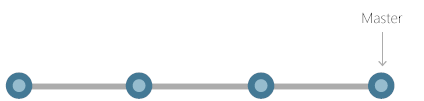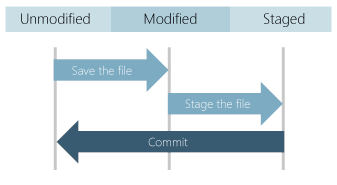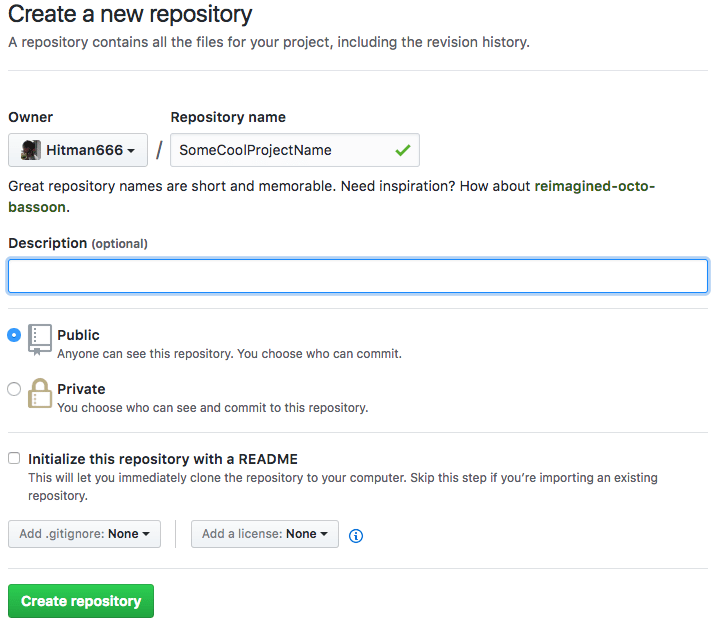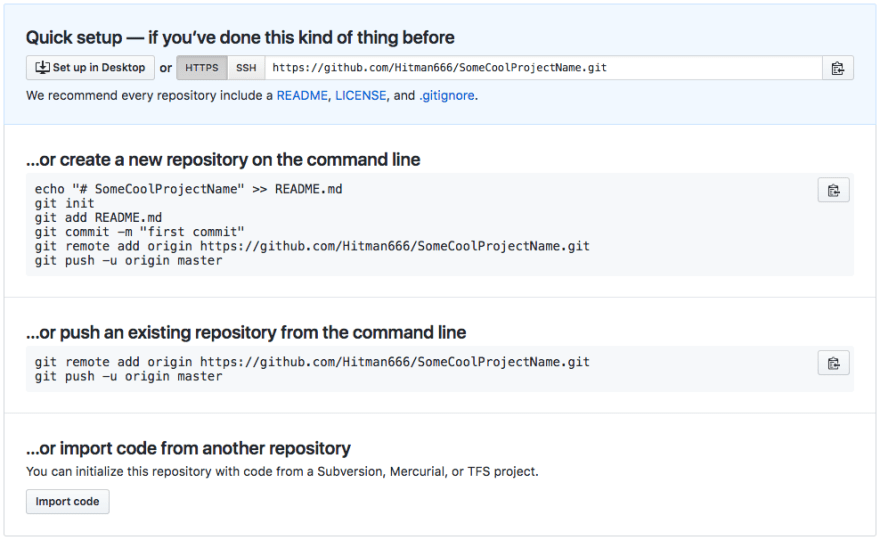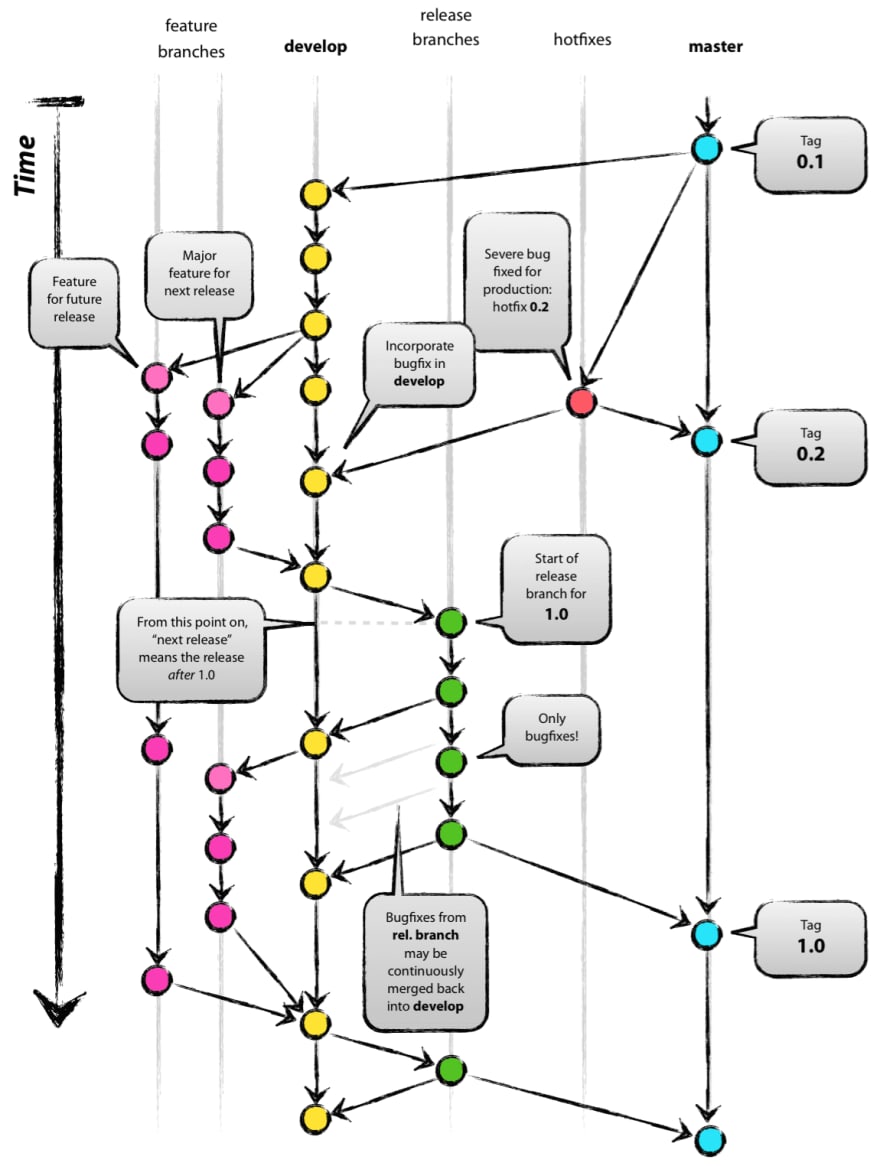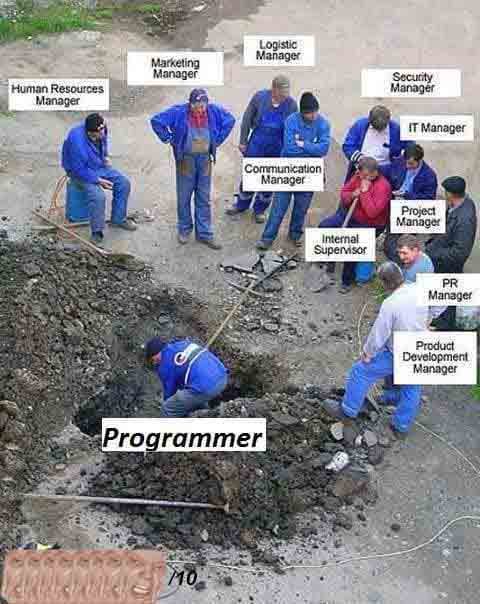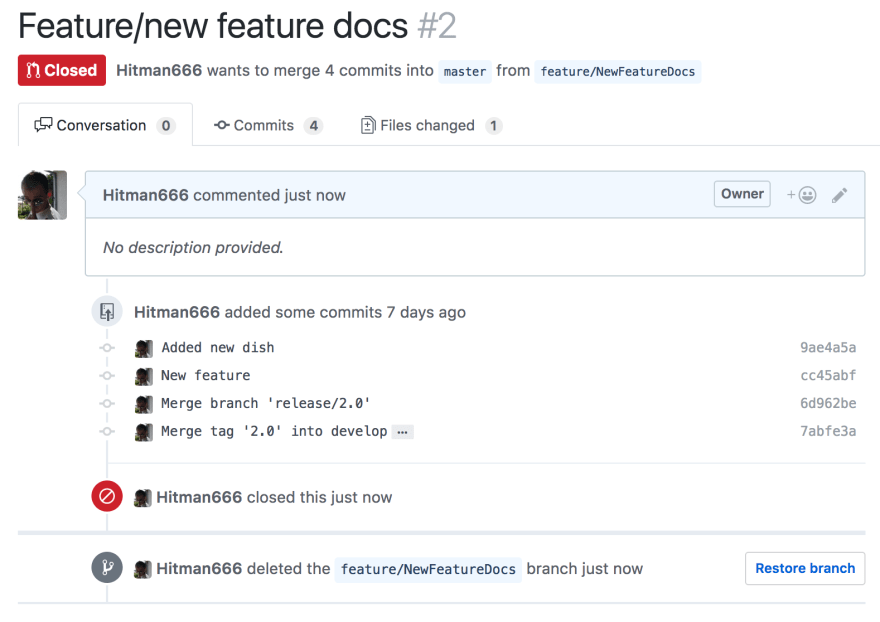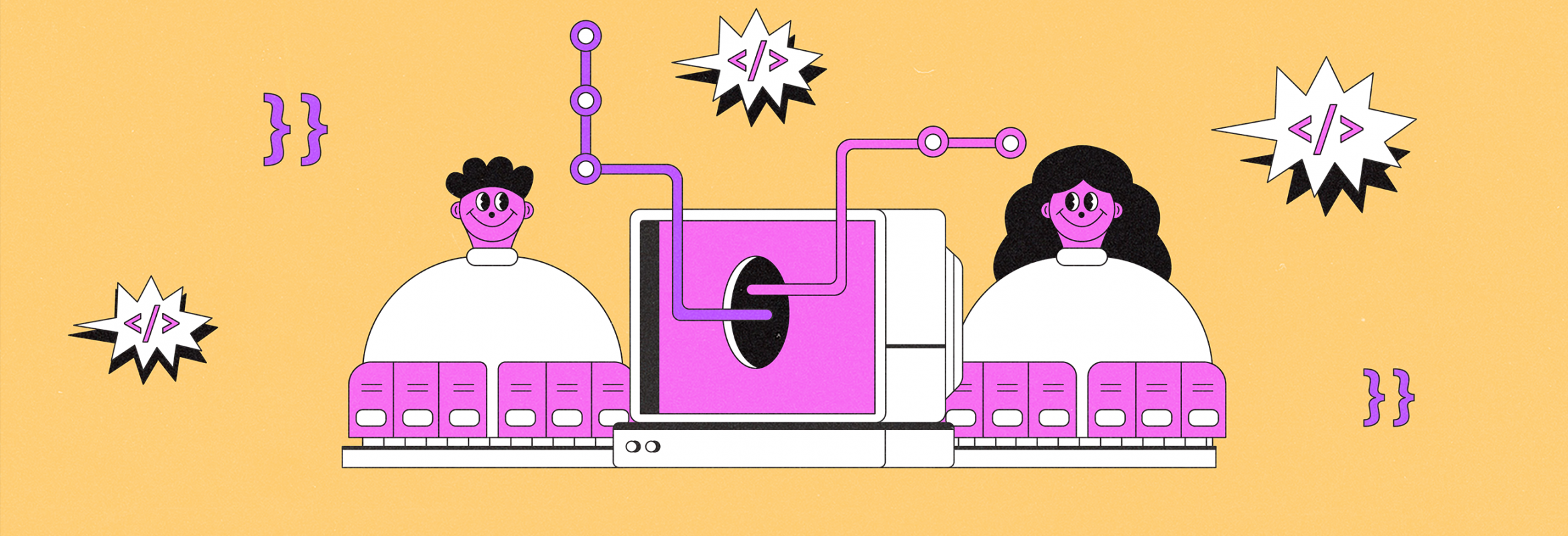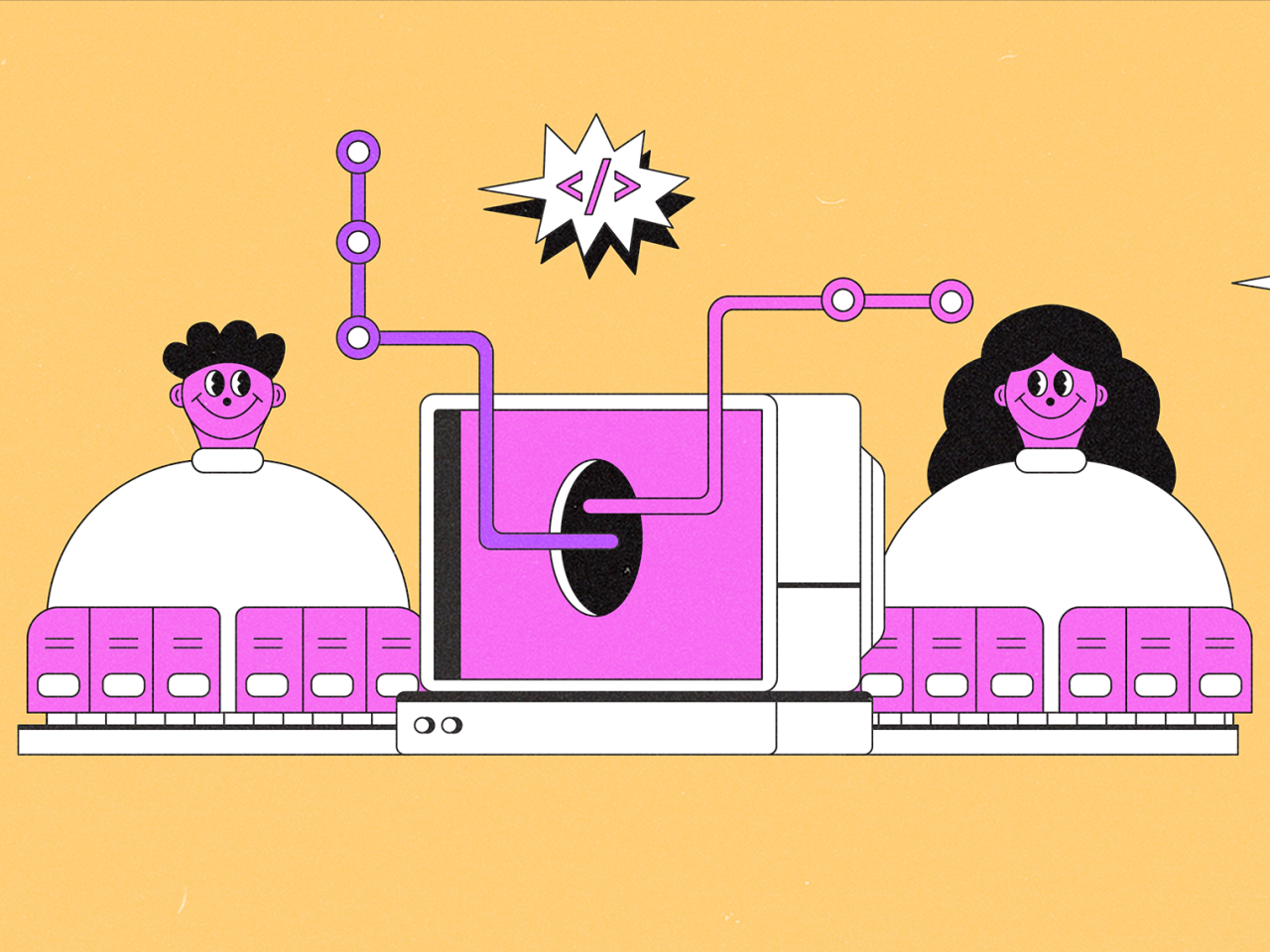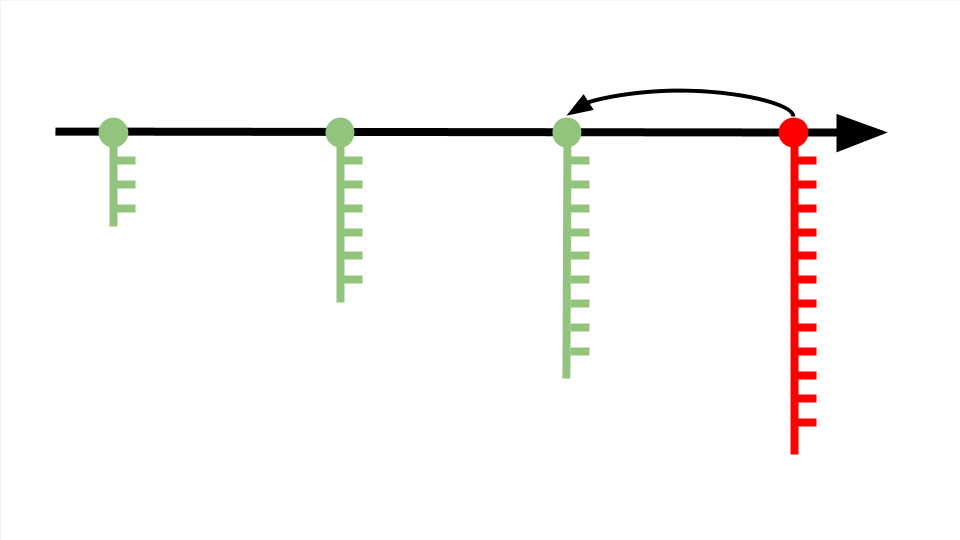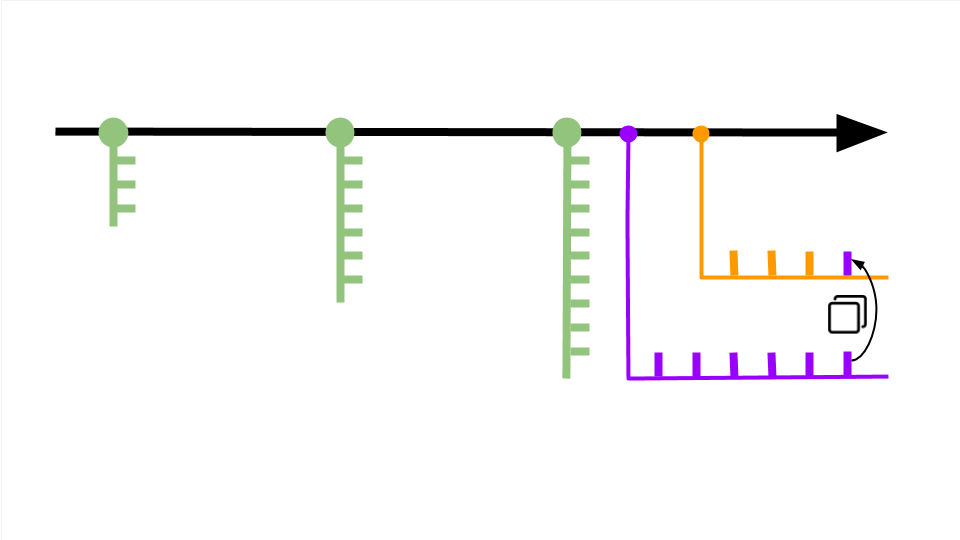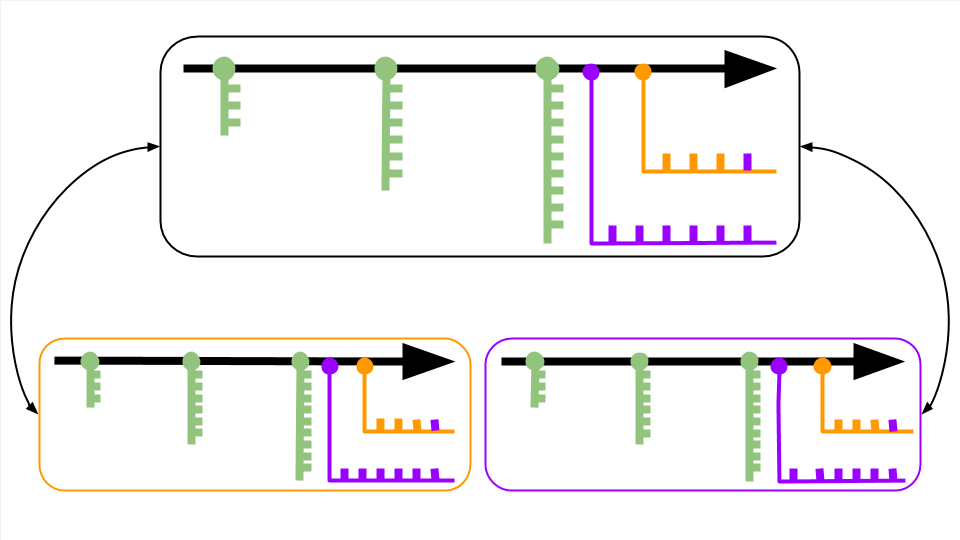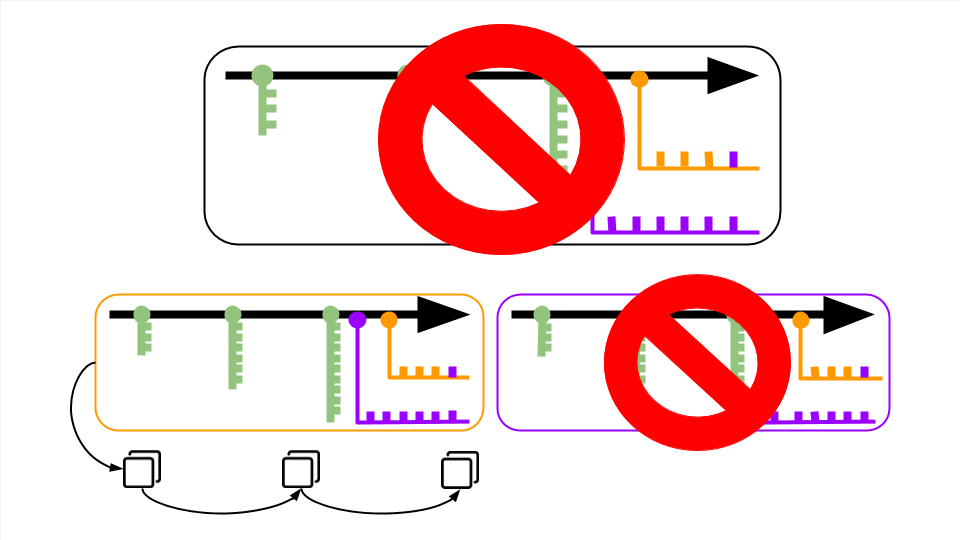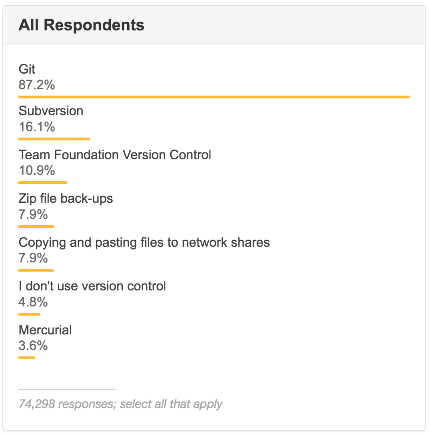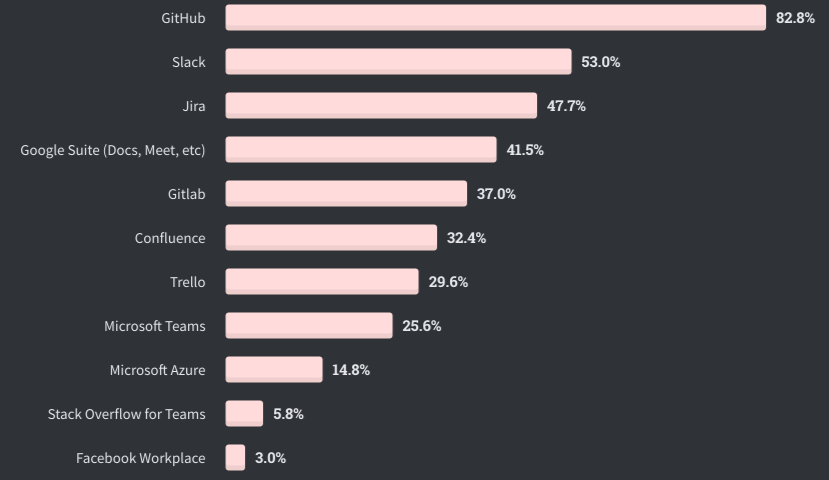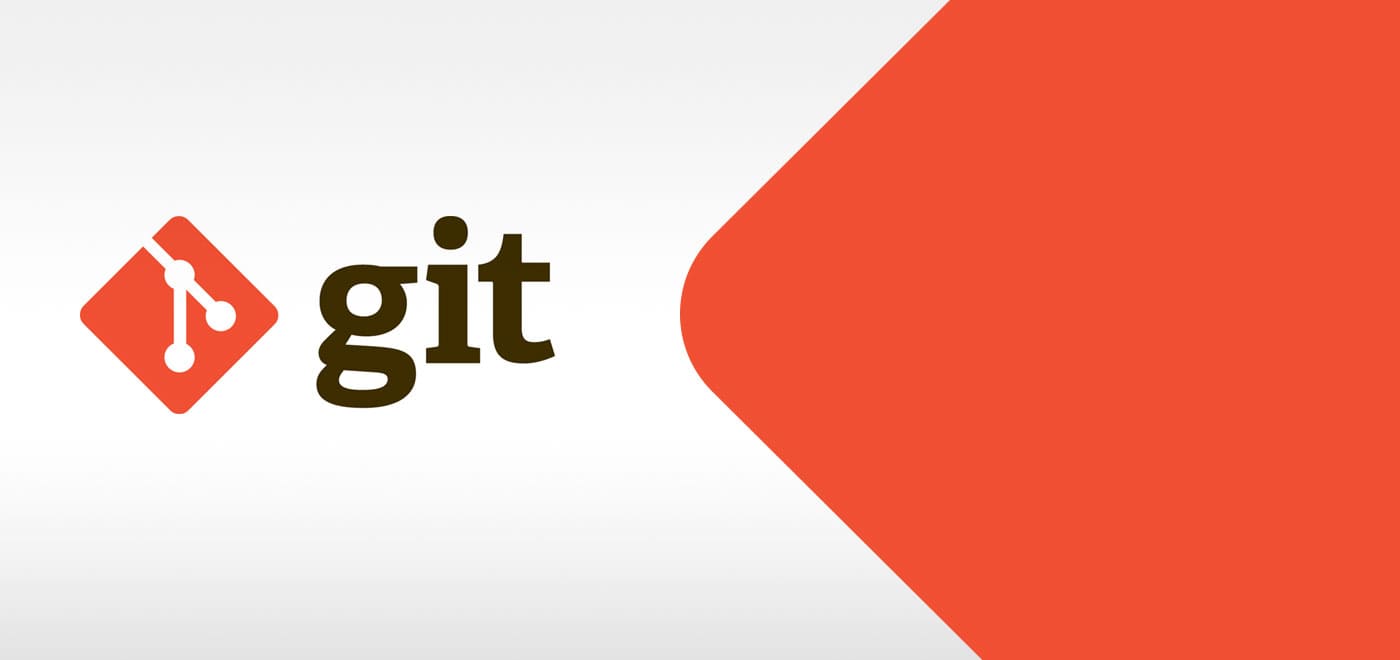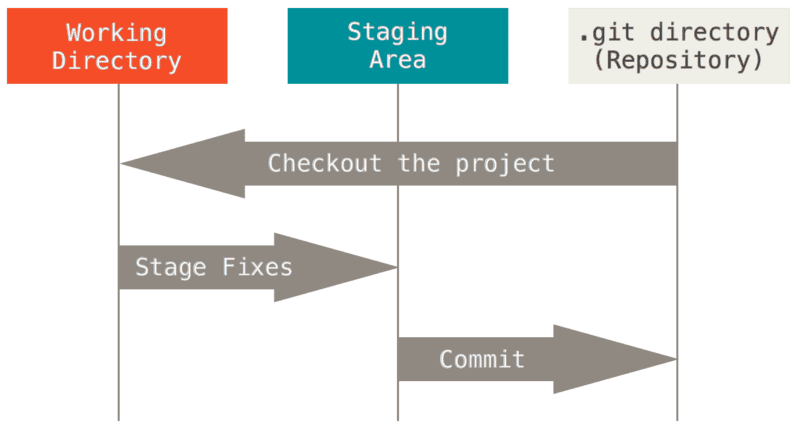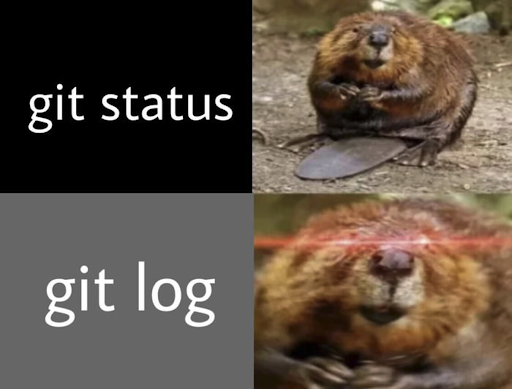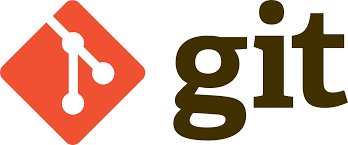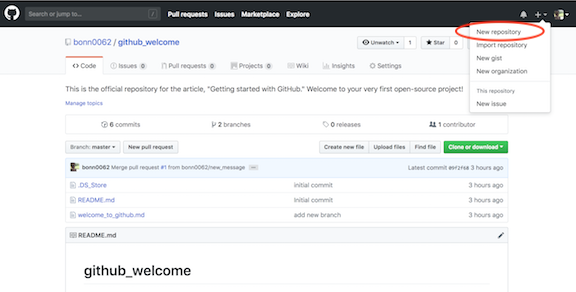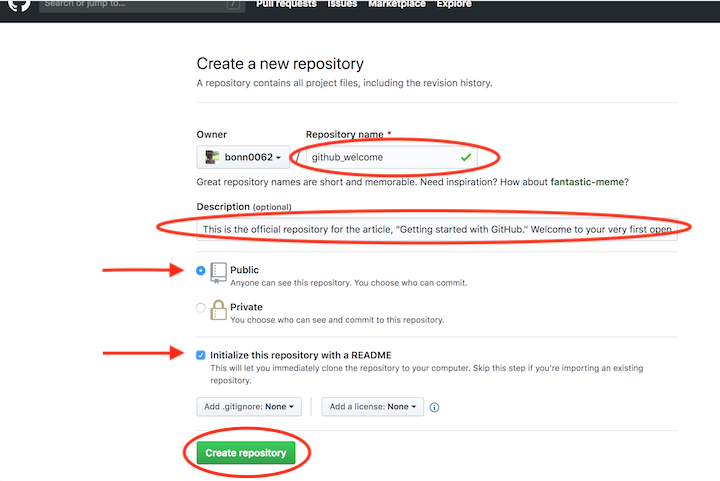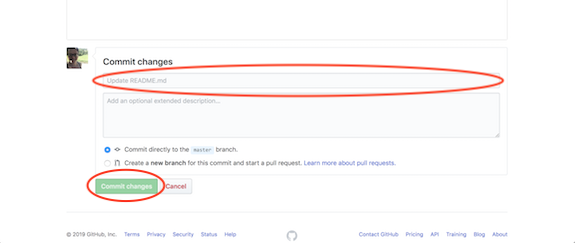Git что это простыми словами
Git что это простыми словами
Что такое Git?
Git стал мировым стандартом для управления версиями. Так что же именно это?
Git — это распределенная система управления версиями, то есть локальный клон проекта — это полный репозиторий управления версиями. Полнофункциональные локальные репозитории упрощают работу как в автономном, так и в удаленном режиме. Разработчики фиксируют свою работу локально, а затем синхронизируют свою копию репозитория с копией на сервере. Эта парадигма отличается от централизованных систем управления версиями, где клиенты должны синхронизировать код с сервером перед созданием новой версии кода.
Гибкость и популярность Git делают его отличным выбором для любой команды. Многие разработчики и выпускники колледжей уже знают, как использовать Git. Сообщество пользователей Git создало ресурсы для обучения разработчиков и популярности Git упрощает получение помощи при необходимости. Почти каждая среда разработки поддерживает Git и средства командной строки Git, реализованные в каждой основной операционной системе.
Основы Git
При каждом сохранении работы Git создает фиксацию. Фиксация — это моментальный снимок всех файлов в определенный момент времени. Если файл не изменился с одной фиксации на следующую, Git использует ранее сохраненный файл. Эта конструкция отличается от других систем, которые хранят начальную версию файла и сохраняют запись изменений с течением времени.
Фиксации создают ссылки на другие фиксации, формируя граф журнала разработки. Можно вернуть код к предыдущей фиксации, проверить, как файлы изменились с одной фиксации на следующую, и просмотреть сведения о том, где и когда были внесены изменения. Фиксации идентифицируются в Git уникальным криптографическим хэшом содержимого фиксации. Так как все хэшируется, невозможно вносить изменения, терять сведения или повреждены файлы без обнаружения Git.
Ветви
Каждый разработчик сохраняет изменения в собственном локальном репозитории кода. В результате может быть много разных изменений, основанных на одной фиксации. Git предоставляет средства для изоляции изменений и последующего их слияния. Ветви, которые являются упрощенными указателями для выполнения работы, управляют этим разделением. После завершения работы, созданной в ветви, эту ветвь можно снова объединить с основной ветвью команды (или магистралью).
Файлы и фиксации
Файлы в Git находятся в одном из трех состояний: измененных, промежуточных или зафиксированных. При первом изменении файла изменения существуют только в рабочем каталоге. Они еще не являются частью фиксации или истории разработки. Разработчик должен подготовить измененные файлы для включения в фиксацию. Промежуточная область содержит все изменения, которые необходимо включить в следующую фиксацию. Когда разработчик доволен промежуточными файлами, файлы упаковываются в виде фиксации с сообщением, описывающим изменения. Эта фиксация становится частью истории разработки.
Промежуточное хранение позволяет разработчикам выбирать изменения файлов для сохранения в фиксации, чтобы разбить большие изменения на ряд небольших фиксаций. Уменьшая область фиксаций, проще просмотреть журнал фиксаций, чтобы найти определенные изменения в файле.
Преимущества Git
Преимущества Git много.
Одновременная разработка
Каждый имеет собственную локальную копию кода и может работать одновременно с собственными ветвями. Git работает в автономном режиме, так как почти каждая операция является локальной.
Более быстрые выпуски
Ветви обеспечивают гибкую и одновременную разработку. Основная ветвь содержит стабильный высококачественный код, из которого вы выпускаете. Ветви компонентов содержат выполняемые действия, которые объединяются в главную ветвь после завершения. Отделяя ветвь выпуска от выполняющейся разработки, проще управлять стабильным кодом и отправлять обновления быстрее.
Встроенная интеграция
Благодаря популярности Git интегрируется в большинство инструментов и продуктов. Каждая основная интегрированная среда разработки имеет встроенную поддержку Git, а многие средства поддерживают непрерывную интеграцию, непрерывное развертывание, автоматическое тестирование, отслеживание рабочих элементов, метрики и интеграцию функций создания отчетов с Git. Эта интеграция упрощает повседневный рабочий процесс.
Строго сообщества поддержки
Git является открытым исходным кодом и стал де-факто стандартом для управления версиями. Нет недостатка в средствах и ресурсах, доступных командам для использования. Объем поддержки сообщества для Git по сравнению с другими системами управления версиями упрощает получение помощи при необходимости.
Git работает с любой командой
Запросы на вытягивание
Политики ветвления
Git для новичков (часть 1)
Что такое Git и зачем он нужен?
С помощью Git-a вы можете откатить свой проект до более старой версии, сравнивать, анализировать или сливать свои изменения в репозиторий.
Репозиторием называют хранилище вашего кода и историю его изменений. Git работает локально и все ваши репозитории хранятся в определенных папках на жестком диске.
Так же ваши репозитории можно хранить и в интернете. Обычно для этого используют три сервиса:
Как работает
В итоге получается очень простой граф, состоящий из одной ветки ( main ) и четырех commit. Все это может превратиться в более сложный граф, состоящий из нескольких веток, которые сливаются в одну.
Об этом мы поговорим в следующих статьях. Для начала разберем работу с одной веткой.
Установка
Основой интерфейс для работы с Git-ом является консоль/терминал. Это не совсем удобно, тем более для новичков, поэтому предлагаю поставить дополнительную программу с графическим интерфейсом (кнопками, графиками и т.д.). О них я расскажу чуть позже.
Но для начала, все же установим сам Git.
Windows. Проходим по этой ссылке, выбираем под вашу ОС (32 или 64 битную), скачиваем и устанавливаем.
Для Mac OS. Открываем терминал и пишем:
Linux. Открываем терминал и вводим следующую команду.
Настройка
Вы установили себе Git и можете им пользоваться. Давайте теперь его настроим, чтобы когда вы создавали commit, указывался автор, кто его создал.
Открываем терминал (Linux и MacOS) или консоль (Windows) и вводим следующие команды.
Создание репозитория
Теперь вы готовы к работе с Git локально на компьютере.
Создадим наш первый репозиторий. Для этого пройдите в папку вашего проекта.
Теперь Git отслеживает изменения файлов вашего проекта. Но, так как вы только создали репозиторий в нем нет вашего кода. Для этого необходимо создать commit.
Отлично. Вы создали свой первый репозиторий и заполнили его первым commit.
Процесс работы с Git
Не стоит после каждого изменения файла делать commit. Чаще всего их создают, когда:
Создан новый функционал
Добавлен новый блок на верстке
Исправлены ошибки по коду
Вы завершили рабочий день и хотите сохранить код
Это поможет держать вашу ветки в чистоте и порядке. Тем самым, вы будете видеть историю изменений по каждому нововведению в вашем проекте, а не по каждому файлу.
Визуальный интерфейс
Как я и говорил ранее, существуют дополнительные программы для облегчения использования Git. Некоторые текстовые редакторы или полноценные среды разработки уже включают в себя вспомогательный интерфейс для работы с ним.
Но существуют и отдельные программы по работе с Git. Могу посоветовать эти:
Я не буду рассказывать как они работают. Предлагаю разобраться с этим самостоятельно.
Создаем свой первый проект и выкладываем на GitHub
Давайте разберемся как это сделать, с помощью среды разработки Visual Studio Code (VS Code).
Перед началом предлагаю зарегистрироваться на GitHub.
Создайте папку, где будет храниться ваш проект. Если такая папка уже есть, то создавать новую не надо.
Установите себе дополнительно анализаторы кода для JavaScript и PHP
Откройте вашу папку, которую создали ранее
После этого у вас появится вот такой интерфейс
Здесь будут располагаться все файлы вашего проекта
Здесь можно работать с Git-ом
Кнопка для создания нового файла
Кнопка для создания новой папки
Давайте теперь перейдем во вкладу для работы с Git-ом.
Откроется вот такое окно:
Кнопка для публикации нашего проекта на GitHub
Вы создали и опубликовали репозиторий на GitHub.
Теперь сделаем изменения в коде и попробуем их снова опубликовать. Перейдите во вкладку с файлами, отредактируйте какой-нибудь файл, не забудьте нажать crtl+s (Windows) или cmd+s (MacOS), чтобы сохранить файл. Вернитесь обратно во вкладу управления Git.
Если посмотреть на значок вкладки Git, то можно увидеть цифру 1 в синем кружке. Она означает, сколько файлов у нас изменено и незакоммичено. Давайте его закоммитим и опубликуем:
Кнопка для просмотра изменений в файле. Необязательно нажимать, указал для справки
Добавляем наш файл для будущего commit
Отправляем наш commit в GitHub
Поздравляю, вы научились создавать commit и отправлять его в GitHub!
Это первая вводная статья по утилите Git. Здесь мы рассмотрели:
Как его устанавливать
Как его настраивать
Как инициализировать репозиторий и создать commit через консоль
Как на примере VS Code, опубликовать свой код на GitHub
Забегая вперед, советую вам погуглить, как работают следующие команды:
P.S. Для облегчения обучения, оставлю вам ссылку на бесплатный тренажер по Git.
Что такое Git и для чего он нужен
В этом руководстве пойдёт речь об основах Git. Вы узнаете, зачем нужен контроль версий, как работают системы контроля версий. В дальнейшем информация позволит успешно освоить практическую работу с Git.
Какие задачи решает контроль версий
Независимо от выбранного языка или направления разработки, код, который пишет программист, остаётся обычным текстом, записанным в множестве файлов на диске. Эти файлы регулярно добавляются, удаляются и изменяются. Некоторые из них могут содержать сотни строчек кода, а другие тысячи. Файлы в тысячу строк кода — вполне нормальное явление в программировании.
Пока проект состоит из пары-тройки файлов, его разработка не создаёт никаких сложностей. Программист пишет код, запускает его и радуется жизни. Клиент доволен, заказчик тоже. С ростом кодовой базы появляются определённые неудобства, которые затем превращаются в реальные проблемы:
Представьте, что ваш проект состоит из сотни файлов и десятков тысяч строк кода. Вы делаете какую-то задачу, в процессе меняете 15 файлов и 300 строк кода и вдруг становится понятно, что эта задача больше не актуальна. На этом моменте нужно вернуться к состоянию исходного кода, которое было до изменений. И это только один из множества вариантов событий. Другой вариант — в процессе работы над кодом стало понятно, что нужно срочно внести исправление в рабочий проект (сайт). Новую задачу в нерабочем состоянии выкладывать на сайт нельзя, а это значит, что исправление нужно вносить в ту версию кода, которая была до начала реализации новой задачи.
Самый простой вариант решения, указанных выше проблем — копирование директорий. К сожалению, такой подход обладает только недостатками. Перенос изменений из одной директории в другую возможен только полной перезаписью, так как точечные изменения отследить невозможно (только по памяти). Как только папок станет две, вы сразу начнёте путаться в них. И всё равно этот способ никак не поможет работать над кодом одновременно двум людям.
Совместная разработка — это отдельная головная боль. Если два программиста работают над задачами, требующими исправления кода в одних и тех же файлах, то как они выполнят эту работу так, чтобы не повредить или перезаписать изменения другого разработчика?
К счастью, эту задачу решили ещё в 80-х годах. С тех пор инструментарий сильно развился и стал использоваться повсеместно не только для кода, но и, например, для написания и перевода книг. Решением является контроль версий. Выполняется он с помощью специальных программ, которые умеют отслеживать изменения кода. Вот некоторые из многочисленных возможностей данных систем:
В этом руководстве мы разберём общие принципы работы подобных программ.
Как работает контроль версий
Системы контроля версий (СКВ или VCS — Version Control System) часто встроены в инструменты, привычные даже далёким от программирования людям. Именно с них мы и начнём своё знакомство, а заодно погрузимся в соответствующую терминологию.
Сервисы синхронизации файлов между устройствами, такие как Dropbox, используются практически всеми. И все они отслеживают версии файлов, с которыми работают. Происходит это так: периодически программа синхронизирует локальные файлы с теми, которые находятся в хранилище сервиса. Если локальный файл отличается, и время его изменения — позже файла, находящегося на сервере, то файл на сервере становится частью истории изменений, а текущим становится последний изменённый файл.
На картинке выше текущая версия файла обозначена как current. Всё остальное — это предыдущие версии текущего файла. Как видно, Dropbox позволяет восстановить любую версию файла.
Обратите внимание на эту фразу:
Dropbox keeps a snapshot every time you save a file. (Дропбокс сохраняет снимок каждый раз, когда вы сохраняете файл)
Снимок (snapshot; разг. снепшот) — очень важное понятие, которое будет встречаться нам в будущем. Его ещё называют снимком состояния или даже мгновенным снимком (буквальный перевод), но для простоты будем называть его просто «снимок».
В данном случае, снимок — это сам файл после изменения. И чтобы лучше понять этот термин, посмотрим на альтернативу — дельту изменения (diff). Представьте, что вместо сохранения новой версии файла Dropbox бы вычислял разницу между новым и старым файлом (а это не сложно сделать для текстовых файлов) и сохранял только её. Зачем так делать, спросите вы? Такой подход позволяет сэкономить место на диске, хотя и вносит дополнительную сложность при работе с файлами.
В дальнейшем мы увидим, что разные инструменты используют разные подходы: некоторые работают с дельтой изменений, другие — со снимками. Кстати, термин «снимок» часто применяют к дискам. Например, можно сделать снимок диска и потом восстанавливаться с этой точки (прямо как в играх).
Другим хорошим примером использования контроля версий являются текстовые редакторы, в первую очередь онлайновые.
Сервис Google Docs автоматически делает снимки после каждого автосохранения (примерно раз в 5 секунд). Если документ за это время не изменился, то, естественно, новая версия не появляется. Множество таких версий образуют историю изменений.
На картинке выше история версий называется «Revision history». Ревизия — базовое понятие систем контроля версий. Любое зафиксированное изменение в системе контроля версий называется ревизией.
Обратите внимание на то, что ревизия и снимок — это не одно и то же. Фиксация изменений создаёт ревизию, но сама ревизия может содержать внутри себя либо дельту изменений, либо снимок.
Кстати, процесс переключения между ревизиями также имеет своё название. Когда мы загружаем конкретную ревизию, то говорят, что переключаемся на неё (checkout).
Между ревизиями можно выявлять различия в случае, если СКВ использует снимки, что демонстрирует нам Microsoft Word на картинке выше. Эту функциональность невозможно переоценить,поскольку посмотреть «а что же изменилось» требуется постоянно не только при работе с кодом. Приведу пример из собственной практики: согласование разных юридических документов (договоров) происходит сквозь череду правок. После того, как юристы поправили договор, хочется увидеть, а что же там изменилось.
Более того, в системах Linux есть команда diff, с помощью которой можно выяснить различия между любыми файлами даже без использования СКВ. Эти изменения можно сохранить в файл, а затем, используя программу patch, применить к исходному файлу.
В программах, разобранных выше, создание ревизии привязано к автосохранению, но это не единственная стратегия. Всего используется три способа:
Последнее используется уже при работе с кодом.
Какие бывают системы контроля версий
Во всех предыдущих примерах мы рассматривали СКВ, встроенные прямо в программы, в частности, в текстовые редакторы. А СКВ для исходного кода отделены от используемых средств разработки (хотя могут быть дополнительно интегрированы с ними).
Это связано с тем что, исходный код, по сути, является набором текстовых (и бинарных) файлов. Кто, как и где будет их редактировать, заранее знать невозможно. Кроме того, автоматическое создание ревизий становится крайне неудобным.
В СКВ для кода процесс создания ревизии называется фиксацией (commit; разг. коммит). На работе вы будете часто слышать фразу «закоммитишь?» или «я закоммитил». Более того, обычно, вместо слова «ревизия» употребляют слово «коммит». И мы тоже так будем делать.
При работе с кодом важно, чтобы изменения в рамках одного коммита подчинялись определённым правилам. Только в таком случае можно будет воспользоваться всеми преимуществами СКВ. К таким требованиям относятся:
Кроме этих базовых, существует и множество других рекомендаций входящих в понятие «хороший коммит».
Какие бы вы не использовали СКВ, базовый рабочий процесс один. Выглядит он так:
Под репозиторием понимается набор файлов и директорий, которые находятся под контролем версий.
СКВ принято делить на поколения, каждое из которых сильно изменяло подходы к работе.
Первое поколение
Второе поколение
CVS, SourceSafe, Subversion
Работать в этих системах без доступа к серверу нельзя. Вы не сможете буквально ничего. Посмотреть историю, сделать коммит, откатиться на другую версию, всё это становится невозможно сделать без доступа к сети.
Третье поколение
Git, Bazaar, Mercurial
Если и используется сервер, то только лишь для хранения эталонного репозитория. На самом деле все копии репозитория равноправны и могут обмениваться информацией в любых направлениях.
Заключение
Вы узнали, для чего используют Git, а также принципы работы систем контроля версий. Эта информация поможет вам осваивать практическую работу с Git в рамках выбранной профессии. Вопросы задавайте в комментариях.
Про Git, Github и Gitflow простыми словами
Не самое исчерпывающее, но точно вполне доходчивое руководство по Git, Github и Gitflow – для тех, кого эти слова смущают, хотя не должны.
Если вы не поняли Боромира, значит, зашли по адресу. С системами контроля версий должен уметь работать любой программист, даже если вы только учитесь.
Контроль версий помогает не только избежать досадных косяков при внесении изменений, но и необходим для командной работы над проектом. В этом материале мы рассмотрим основные команды для консоли и разберем самую популярную модель управления ветками проекта. И про ветки тоже поговорим.
Git – это распределенная система контроля версий (version control system – VCS).
Контроль версий означает что вы храните все версии редактируемых документов и можете вернуться к любой сохраненной версии в любой момент времени. Кажется, будто такой подход популярен только среди программистов, но на деле им пользуются, например, дизайнеры и другие люди, несколько более подкованные технически, чтобы контролировать изменения в работе.
Распределенность git’а отличает его от прочих vcs. Под распределенностью следует понимать, буквально, возможность использования одной системы контроля на проекте множеством разработчиков.
К слову, Git создал вот этот обходительный джентельмен:

С чего начнем?
Для начала, убедитесь, что у вас установлен Git.
Теперь, все что нам понадобится, чтобы создать репозиторий, это команда git init в нужном каталоге.
Откройте командную строку, и перейдите в Desktop (да, будем оригинальны), а там создайте каталог (например, proglib).
Теперь, проходим в новый каталог и выполняем git init.
Все, у нас есть пустой репозиторий.
Добавление файлов
Давайте создадим простой README.md файл, что-то вроде:
git status – простая команда, которая будет регулярно использоваться. Она показывает информацию о статусе проекта в git. Если вы выполните ее в каталоге proglib, будет видно, что файл README.md не отслеживается git’ом.
Если выпонить git status еще раз, мы увидим, что теперь в системе появился новый файл, который мы добавили.
Коммитим изменения
Чтобы закоммитить изменения в локальный репозиторий, просто напишите в командной строке:
Разумеется, в сообщении можно указать что угодно. Но пожалуйста, сделайте себе одолжение, и пишите вразумительные и ясные комментарии.
Пушим в удаленный репозиторий
Мы будем пушить изменения на Github, так что если у вас вдруг нет аккаунта, создайте его.
Нажмите кнопку Start a project и задайте проекту имя, остальные настройки можно оставить по умолчанию.
Ветки
Git делает ветвление очень простым. Допустим, мы находимся в мастер-ветке и хотим дописать функционал, основываясь на коде из этой ветки. Для этого нужно всего лишь написать команду для создания дополнительной ветки и провести всю работу там. А как закончите, замерджить (то есть, слить ветки) все обратно в мастер.
Внесите изменения в ваш README.md, сохраните их и используйте следующие команды, чтобы закоммитить изменения и замерджить их в мастер:
Теперь, когда вы знаете насколько просто работать с ветвлением, вас не удивит, что у многих людей своеобразный подход к управлению ветками.
Но есть один подход, который популярен в сообществе. Знакомьтесь, популярная модуль управления ветками Gitflow:
Схема выглядит беспорядочно, когда видишь ее впервые, так что пойдем по порядку. У нас есть две основные ветки: master и develop.
В ветке master содержится ровно тот же код, что и в рабочей (читай, продакт) версии проекта. А вся работа делается в ветке develop.
Во время работы на основе develop создаются так называемые feature-ветки. Их может быть неограниченное количество.
Далее, у нас есть ветка release, которая используется для подготовки к новому релизу проекта.
Наконец, есть ветка hotfix, которая служит для срочного исправления багов, найденных, например, на продакте.
Вот как в теории, происходит рабочий процесс в Gitflow:
1. Создается репозиторий
2. Репозиторий инициализируется
3. Начинается работа на ветке develop
4. Возникает необходимость опробовать новую штуку – создается feature-ветка и делаются коммиты
5. Закончив работу на feature-ветке, вы сливаете ее с develop
6. Если вы довольны текущей версией, но хотите продолжить работу, создается ветка release, куда перемещается текущая версия. Правка багов будет происходить на этой же ветке.
7. Когда с веткой release покончено, время слить ее в master и продолжить работу с develop
8. Кроме того, этот момент можно отметить на master-ветке
Gitflow как инструмент
Проделаем описанное выше шаг за шагом, но для начала убедитесь, что у вас есть gitflow-avh – инструмент для работы с Gitflow. На маке его можно установить с помощью homebrew:
gitflow-avh – это коллекция расширений для git, которая помогает избежать многих повторяющихся операций и вообще делает жизнь проще (это не точно). К примеру, при работе с feature-веткой, утилита проверит, слилась ли она в develop и удалит ее, если все прошло хорошо. Конечно, можно следовать модели Gitflow и самостоятельно, делая операции руками, но ведь проще же использовать готовое решение, так?
Как условие для начала работы, нам нужен git репозиторий. Если вы не начали читать статью с этого места, то у вас один уже есть. Теперь выполним команду git-flow init, как для git.
Далее будет несколько вопросов, но если оставить опции по умолчанию, эта команда просто создаст и назовет ветки в соответствие с моделью Gtiflow.
Когда все закончится, вы увидите, что находитесь на ветке develop. Теперь, создадим новую feature-ветку:
Затем, откроем README.md и внесем изменения. После, сделаем коммит:
Теперь, если мы всем довольны, закончим с этой веткой:
Как можно видеть в выводе в консоли, эта команда сделала следующее:
1. Слила ветки new_docs и develop
2. Удалила new_docs
3. Выполнила переход на ветку develop, чтобы можно было продолжать работу
Допустим, новая фича нас устраивает, она оттестирована и работает исправно. Теперь нам нужно сделать релиз.
Для начала, необходимо выполнить команду:
Здесь можно внести любые последние потенциальные исправления, обновить версию (имеет значение при разработке мобильных приложений) и так далее.
Когда работа закончена, просто напишем:
Вам нужно будет добавить несколько сообщений и меток, а потом утилита сделает следующее:
1. Сольет release и master
2. Пометит release как 2.0
3. Сольет release и develop
4. Удалит release
5. Выполнит переход на develop
Совместная работа
Иногда совместная работа напоминает классику:
На гитхабе вы можете добавить кого-то, кого вы знаете в сотрудники в настройках Settings-Collaborators. Приглашенные таким образом участники получат разрешение пушить в ваш репозиторий или вы можете создать команду разработчиков и регулировать уровни доступа от проекта к проекту.
Но даже если вы хорошо знаете человека, вам не всегда может понравится, что кто-то делает коммиты в мастер без вашего ведома. Для таких случаев в github сущестуют pull-request’ы и code review.
Работает это следующим образом: вы делаете какое-то улучшение или фикс на featire-ветке, делаете pull request, кто-то из старших разработчиков, курирующих проект смотрит ваш код (читай, делает code review), возможно, делает какие-то замечания и, в конечном итоге добавляет ваш код в мастер-ветку (или куда-то еще).
Выглядит неплохо, НО
На деле отношение к код ревью может быть разным. Буквально, от
И как же к относится к code review? Конечно, это очень важная штука и нужно иметь терпение и делать ревью всех пул реквестов, если речь идет о вашем проекте, например. В долгосрочной перспективе это окупится. И, конечно, легко сказать «just do it», но в некоторых случаях сложившиеся традиции в команде разработчиков могут заставить пересмотреть свое отношение к некоторым вещам.
Проверяем на практике
Создадим новую feature-ветку:
Повторим процесс изменения документа и создания коммита.
А теперь сделаем кое-что новенькое:
То есть, отправим пул-реквест. Если зайти на гитхаб, можно его увидеть.
Теперь, нажмите кнопку Compare & pull request:
Здесь можно добавить комментарий к пул-реквесту.
На этом моменте, кто-то из вашей команды должен прийти и проверить ваш код. Вы даже можете дать об этом знать кому следует через инструмент управления проектом, которым ваша команда пользуется (JIRA, Trello, Leankit, Kanbanflow, etc) добавив таск/карточку в соответствующую колонку.
Когда пул-реквест будет подтвержден, вы как автор, должны сделать следующее:
Вы увидите, что Github закрыл пул-реквест и удалил ветку.
И как бы то ни было, не стесняйтесь делать пул реквесты, если вам кажется, что ваш код недостаточно хорош: идеального кода не бывает.
Что такое Git: объясняем на схемах
Команды разработчиков пользуются системой контроля версий. Чаще всего это Git. Разбираемся, что это значит, зачем нужно и как устроено.
Git — это система для управления версиями исходного кода программ. В статье мы познакомимся с её основными возможностями, покажем отличие от GitHub и объясним, зачем Git новичку. Ещё вы узнаете, с чего начать обучение и почему не стоит тратить время на альтернативные программы.
Git — это система коммитов
Представьте ситуацию: геймер доходит до финала, проигрывает и возвращается к началу уровня — попадает в ближайшую контрольную точку игры, где разработчики разрешили сохраниться. Если мы уберём контрольные точки, после каждого проигрыша придётся начинать игру заново.
В программировании за сохранение кода в контрольных точках отвечает система контроля версий — специальная технология, которую можно подключить к любому проекту. Система контроля версий страхует от ошибок и возвращает код в то состояние, когда всё работало.
Git — это комплекс связанных веток
Коммиты располагаются на master-ветке — основной версии проекта, которая после завершения работы превратится в продукт.
Система контроля версий позволяет создавать ответвления от master-ветки и экспериментировать с проектом, не мешая другим участника команды.
Возьмём предыдущую схему, где мы обнаружили ошибку и откатились на один коммит назад. Чтобы поправить код, создадим несколько дополнительных веток и в каждой протестируем разные варианты решения проблемы. Когда решение найдено, ветку с правильным кодом переносим в master-ветку и сохраняем коммит. Лишние ветки оставляем или удаляем, поскольку они не влияют на проект и скрыты от других разработчиков — это ваш личный черновик.
Git — это инструмент совместного создания кода
Часто бывает так: разработчики отделяются от master-ветки и работают над частью проекта самостоятельно — например, чтобы протестировать дополнительные функции. Но не могут продолжить, пока кто-то из команды не допишет код.
Система контроля версий позволяет не ждать обновления master-ветки и разрешает всем участникам команды свободно перемещаться между ветками других разработчиков для копирования нужных фрагментов кода.
Бывают и обратные ситуации, когда несколько разработчиков одновременно дописывают код, заливают его в master-ветку и сталкиваются с конфликтом — один файл получает несколько несогласованных изменений. В этом случае Git попробует автоматически исправить ошибки. Если не получится, разработчики это увидят и смогут поправить код вручную.
Git — это распределённая система версий
Системы контроля версий бывают локальными, централизованными или распределёнными.
Из-за удобства и гибкости распределённая система версий Git считается современным форматом. Это стандарт для большинства ИТ-команд.
Git — это не GitHub
Git — это программа, которую нужно установить и подключить к проекту для управления системой контроля версий. GitHub — это сайт-хранилище для историй версий проектов: вы подключаете Git, регистрируетесь на GitHub, создаёте онлайн-репозиторий и переносите файлы с Git на GitHub.
Git — это самая популярная система контроля версий, а GitHub — онлайн-хранилище кода. Git и GitHub настроены на взаимодействие и поэтому часто используются как единый механизм работы с проектом.
Если нужно, Git можно заменить альтернативной программой контроля версий, а GitHub — другим онлайн-хранилищем кода. Большинству работодателей это не нужно, поскольку знакомство с другими сервисами отнимает время и неудобно многим разработчикам.
Зачем новичку учить Git
Git используется в большинстве компаний, где над проектом работает хотя бы два разработчика:
Это общая схема того, как проходит командная работа в проекте. В ней не учтены правила использования Git, которые каждая команда пишет под себя. Например, у каждой команды свой порядок проверки кода и свои критерии его готовности для добавления в master-ветку.
Знание Git и знание правил использования Git в команде — это два разных навыка, которые можно сравнить с умением ездить на автомобиле и знанием правил дорожного движения. Если умеете управлять автомобилем — вам проще сконцентрироваться и быстро выучить правила. С Git аналогичная ситуация: если вы умеете управлять системой контроля версий, то можете сразу влиться в проект, не отвлекаться на второстепенные вещи и сосредоточиться на качестве кода.
С чего начать: 3 шага, чтобы освоить Git
1. Посмотрите наш вебинар по основам работы с Git:
Git — что это простыми словами
Git — это система, которая позволяет сразу нескольким разработчикам сохранять и отслеживать изменения в файлах вашего проекта.
Git относится к третьему поколению систем контроля версий (СКВ). Они называются распределенными СКВ, поскольку имеют хранилище данных (репозиторий) не только на сервере, но и локально на тех машинах, которыми пользуются разработчики. От других СКВ Git отличается особым подходом к обработке информации: он не записывает отдельно внесенные правки, а делает подробный снимок проекта в момент сохранения, то есть фиксирует состояние каждого файла, и создает ссылку на эту версию.
Для чего нужен Git
В основном Git применяют при работе с исходным кодом, но его можно использовать для любых файлов на усмотрение пользователя. К помощи Git часто прибегают при переводе книг, когда нужно сопоставить выполненную работу с оригиналом, дизайнеры тоже нередко пользуются его возможностями. Он позволяет анализировать изменения, просматривать их историю, сравнивать разные версии одних и тех же файлов.
Что касается создания приложений и сайтов, то здесь Git — обязательный и незаменимый инструмент. Часто бывает так, что внесенное в код исправление рушит работающие части проекта, и даже после отмены этого исправления ситуация не улучшается. Решение — Git. Он защищает ваш проект от подобных неожиданностей и исключает возможность случайного удаления правок или файлов. Благодаря уникальному подходу к хранению данных, Git может быстро откатить проект до рабочего состояния при возникновении ошибок. Вам не потребуется выискивать проблемы, которые повлекло за собой добавление изменений, ведь в любой момент можно вернуться к одной из старых версий. Такая система нужна, чтобы люди, участвующие в разработке, могли беспрепятственно «копаться» в коде, не боясь навредить чужим правкам или работе проекта в целом. С помощью Git можно поддерживать рабочую версию и параллельно создавать новые, одной командой сливать их воедино или разделять. Этот инструмент ускоряет процесс разработки и делает его более эффективным.
Что входит в Git
Распределенная система контроля версий подразумевает под собой сразу три сервиса:
Строение Git
Если при работе над проектом используется Git, все принадлежащие ему файлы проходят через несколько секций хранилища: рабочий каталог (Working directory), область подготовленных файлов или индекс (Staging area) и каталог Git (Git directory).
Последнее — самая важная часть системы, поскольку именно здесь хранятся все объекты и метаданные вашего проекта. Git-каталог — это и есть локальный репозиторий, который был клонирован с сервера. В нем содержится не только код, но и изображения, файлы конфигурации, скрипты, стили — эти и другие компоненты представлены здесь во всех вариациях, когда-либо сохраненных в удаленном репозитории.
Из сжатой базы данных каталога Git извлекается копия определенной версии проекта и помещается на жесткий диск компьютера для внесения изменений. Рабочий каталог или директория представляет собой как раз одну такую копию. Другими словами, в этой секции производятся все действия по редактированию файлов: переписывается код, меняются шрифты, цвета, добавляются новые блоки и функции или удаляются старые и так далее. Файл получает статус «изменен» (modified) и, если нужно, может быть перемещен в индекс — промежуточную зону между двумя каталогами.
В области подготовленных файлов он переходит в статус «индексирован» (staged), что означает готовность объекта к коммиту — отправке в репозиторий, где он станет «зафиксированным» (committed). Файл будет находиться в стейджинг-зоне до тех пор, пока пользователь не сохранит его в локальное хранилище и не отправит на сервер.
Каждую из этих секций можно представить как отдельную миниатюрную файловую систему, которая сообщается и взаимодействует с остальными при помощи определенных команд. Работа в Git строится простым и понятным образом, благодаря чему возрастает и ее эффективность.
Как начать работу в Git
Чтобы включить Git в процесс разработки, для начала его нужно установить на компьютер. Если вы используете операционную систему из семейства Linux или Unix, достаточно произвести установку пакета при помощи пакетного менеджера. Либо вы можете скачать набор утилит последней версии с официального сайта Git, что также актуально для Windows и macOS.
Конфигурационный файл
Первым делом лучше настроить параметры для идентификации: имя пользователя и электронную почту. Для большинства операций они не потребуются, но без них у вас не будет возможности сделать коммит. Настройка производится при помощи утилиты git config. Она позволяет устанавливать и просматривать параметры, контролирующие всю работу Git и его внешний вид. Они могут храниться в трех файлах: на уровне системы (/etc/gitconfig), на уровне пользователя (
/.gitconfig) и на уровне проекта (.git/config). Для того чтобы данные читались и сохранялись в одном из первых двух файлов, при запуске git config укажите параметр —system или —global соответственно. Если для конкретного проекта вам необходимо установить отдельные имя и email, то в его каталоге выполните команды без указания параметра: git config user.name «значение» и git config user.email «значение». Помните, что значения нижнего уровня перекрывают значения верхнего.
Создание репозитория
Существует два способа создать Git-репозиторий: инициализировать новый или клонировать уже существующий.
Чтобы начать использовать Git для имеющегося у вас проекта, сделайте все то же самое, открыв проектный каталог.
Заключение
Теперь вы знаете, почему Git является популярнейшей из распределенных систем контроля версий. Мы познакомили вас с принципом его работы и показали, насколько эффективно она организована. Это надежный инструмент для совместной разработки проектов и отслеживания истории их развития.

Похожие статьи
Agile — это комплекс методик управления проектом, направленных на получение качественного продукта в короткие сроки с помощью особой организации рабочего процесса.
KPI (Key Performance Indicators) — это система для отслеживания результатов деятельности компании, отдела или конкретного сотрудника за заданный период.
Каким бы безупречным ни казался вам ваш проект, без грамотного SEO-продвижения у него мало шансов привлечь внимание. В этом обзоре мы расскажем о лучших SEO-плагинах, предлагаемых WordPress.
Git. Коротко о главном
Cодержание:
2. Установка Git;
4. Самые распространенные команды в Git;
5. Работа с историей;
6. Ветвление в Git;
7. Примеры ведения истории проекта;
Введение
Привет, Хабр! Меня зовут Егор, я занимаюсь разработкой мобильных приложений на Flutter. Это моя первая работа в сфере IT, и как подобает начинающим, я столкнулся с проблемой изучения систем контроля версий. В данной публикации я хочу поделиться приобретенными знаниями и подробно рассмотреть одну из таких систем, а именно Git. Итак, начнем.
“Whoah, I’ve just read this quick tuto about git and oh my god it is cool. I feel now super comfortable using it, and I’m not afraid at all to break something.” — said no one ever.
Не так страшен чёрт, как его малюют. Хотя, как мне кажется, это не касается Git. Так или иначе многие сталкиваются с необходимостью обучиться грамотной работе с этим инструментом. Несмотря на обилие информации и туториалов, это задача является не самой тривиальной. Исходя из своего опыта, могу сделать вывод: необходимо изучить самые разные ресурсы, прежде чем наступит понимание.
Тем не менее, я бы хотел дополнить просторы интернета очередной статьей о Git. Постараюсь изложить все таким образом, как если бы у меня была возможность объяснить все самому себе из прошлого. Как следует из названия, я расскажу о Git очень коротко; а точнее о возможностях, которые он нам предоставляет.
Перед тем, как говорить про какую-либо конкретную систему контроля версий, необходимо понимать, что это такое и какими они бывают.
Системы контроля версий можно разделить на две группы:
1. Централизованные системы контроля версий;
2. Распределенные системы контроля версий.
Git является распределенной системой контроля версий, разработанной Линусом Торвальдсом для управления разработкой ядра Linux. На данный момент Git завоевал огромную популярность в IT сообществе и, как следствие, его часто можно встретить в стеке технологий различных компаний.
Далее я расскажу про структуру Git репозитория и как его завести. Познакомлю вас с основными, наиболее популярными командами в Git. Также вы узнаете о том, как инспектировать историю своего проекта и как откатить его до определенной точки. И, в заключение, я слегка затрону тему ветвления.
Установка Git
Прежде чем мы продолжим, вам необходимо установить Git.
Ниже я представлю краткую инструкцию к установке, но вы также можете пройти по этой ссылке на официальный источник и разобраться в этом самостоятельно.
Windows. Перейдите по ссылке и скачайте Git соответствующий архитектуре вашего процессора (32 или 64-bit) и установите его.
Linux. Перейдите по ссылке для более подробной инструкции.
Как правило, ваша работа с Git будет начинаться с того, что вам потребуется проинициализировать Git директорию в своем проекте. Это делается с помощью команды:
В данной директории будет содержаться вся конфигурация Git и история проекта. При желании можно править эти файлы вручную, внося необходимые изменения в историю проекта.
В данном файле содержатся настройки Git репозитория. Например, здесь можно хранить email и имя пользователя.
В этом каталоге Git предоставляет набор скриптов, которые могут автоматически запускаться во время выполнения git команд. В некоторых случаях это значительно упрощает разработку. Например, вы можете написать скрипт, который будет редактировать сообщение коммита согласно вашим требованиям.
Каталог refs хранит в себе копию ссылок на объекты коммитов в локальных и удаленных ветках.
Каталог logs хранит в себе историю проекта для всех веток в вашем проекте.
Каталог objects хранит в себе BLOB объекты, каждый из которых проиндексирован уникальным SHA.
Файл содержит ссылку на текущую ветку, в которой вы работаете
Каждый раз во время слияния в этот файл попадает SHA ветки, с которой проводилось слияние
Файл хранит в себе ссылки в виде SHA на ветки, которые участвовали в git fetch
Файл хранит в себе ссылки в виде SHA на ветки, которые участвовали в git merge
Файл содержит в себе последнее введенное вами сообщение коммита
Самые распространенные команды в Git.
При работе с системами контроля версий разработчики сталкиваются с определенной, повторяющейся последовательностью действий. Оно и понятно, ведь, по сути, если не брать в расчет возможности Git для управления состоянием проекта и прочие плюшки, то как правило ваша работа ограничена рядом действий:
1. Внести изменения в проект;
Итак, разберемся в этом подробнее. Проинициализировав Git репозиторий, вы начинаете вносить какие-то изменения в проект. Предположим, что вы создали файл `hello_world.txt` и работаете над его редактированием.
Введем git status и увидим следующее:
Команда git status отображает состояние директории и индекса(staging area). Это позволяет определить, какие файлы в проекте отслеживаются Git, а также какие изменения будут включены в следующий коммит.
Так как вы создали новый файл, Git определяет его как неотслеживаемый, и тут же подсказывает, что делать дальше:
git add hello_world.txt
Файл добавлен в индекс. Теперь можно закоммитить внесенные изменения и оставить небольшое описание. Делается это командой:
Готово! Мы сделали наш первый коммит! Далее добавим в наш файл строку “Hello, World!”, и снова проверим git status:
Что ж, мы научились записывать и хранить изменения на своей машине, теперь нам нужно отправить версию нашей истории на удаленный сервер. В данном примере я воспользуюсь репозиторием на GitHub.
Для начала вам нужно создать удаленный репозиторий. Как это реализовать в случае с GitHub подробно описано тут.
Далее необходимо добавить удаленный репозиторий в Git:
Эта команда сопоставит удаленное хранилище с ссылкой на локальный репозиторий. С этого момента можно обращаться к удаленному репозиторию через эту ссылку. Например:
git remote add origin https://github.com/user/hello_world.git
git push origin
Готово! Теперь история изменений вашего проекта будет храниться в удаленном репозитории.
Работа с историей
Итак, как записывать, сохранять и отправлять изменения в удаленное хранилище мы разобрались.
Настало время поговорить о том, как управлять историей проекта. А именно как просматривать изменения и как откатить проект до определенной точки.
Для инспектирования истории в Git предусмотрен определенный ряд команд, рассмотрим несколько из них:
Данная команда предназначена для отображения всей вашей истории. Она может быть весьма удобна, если вам понадобилось узнать, какие изменения вы вносили ранее. Или если вам нужно откатиться до определенного места в истории, либо если есть нужда её отредактировать.
Если ввести git log без каких либо параметров, выглядит это примерно так:
git log имеет огромное множество дополнительных параметров, которые будут влиять на вывод в консоль. Вам предоставляется выбор на любой вкус.
Хотите просмотреть последние три коммита? Пожалуйста:
Есть необходимость вывести все в одну линию? Запросто:
Так можно продолжать до бесконечности, поэтому я оставлю ссылочку, перейдя по которой, вы сможете с ними подробней ознакомиться.
Команда git show используется для отображения полной информации о любом объекте в Git, будь то коммит или ветка. По умолчанию git show отображает информацию коммита, на который в данный момент времени указывает HEAD.
Для удобства работы git show оснащен рядом дополнительных параметров, некоторые из них мы рассмотрим ниже.
Здесь представлена полная информация о последнем коммите, а также какие именно изменения он в себя включает.
Мы также можем вывести диапазон из указанных коммитов. Диапазон указывается полуоткрытым интервалом, содержащим id коммитов, не включая первый элемент. Выглядит это следующим образом:
git show 349de9d..957e113
Для более лаконичного вывода, можно воспользоваться командой:
Таким образом, мы сократим id коммита, а также исключим авторство и дату коммита.
Подробнее с командой `git show` и с её параметрами можно ознакомиться перейдя по ссылке.
Эта команда выводит упорядоченный список коммитов, на которые указывал HEAD. Грубо говоря, она отображает историю всех ваших перемещений по проекту.
Основное преимущество этой команды заключается в том, что если вы вдруг случайно удалили часть истории или откатились назад, вы сможете проинспектировать момент утраты нужной вам информации и откатиться обратно.
Вывод этой команды выглядит следующим образом:
Теперь давайте рассмотрим очень полезную команду `git reset`. Она позволяет откатить проект до определенной точки.
Эту команду можно использовать с тремя параметрами:
Давайте вернемся к нашему репозиторию и рассмотрим следующий пример:
Итак, в ходе нашей работы, мы сделали четыре коммита. Предположим, что мы хотим откатить проект до второго коммита. Давайте посмотрим, как это будет происходить, используя разные параметры:
Далее, проверим индекс:
Как и ожидалось, указатель HEAD переместился на второй коммит, а состояние индекса осталось неизменным.
Проверим git status:
Снова проверяем git status :
Здесь указатель HEAD переместился на второй коммит, а все предыдущие изменения были стерты, что видно по пустому индексу и зоне отслеживаемых файлов.
И если посмотреть сейчас содержимое файла, то мы увидим единственную строку “Hello, world!”, которую мы с вами добавляли в файл во втором коммите.
Ветвление в Git
Почти каждая система контроля версий имеет поддержку ветвления. Ветвление означает, что у вас есть возможность работать над разными версиями проекта. То есть, если раньше история вашей разработки являла собой прямую последовательность коммитов, то теперь она может расходиться в определенных точках.
Это очень полезная функция по многим причинам, например для взаимодействия нескольких разработчиков. Представьте, вы с коллегой корпите над одним проектом. Каждый из вас работает над разными фичами, и для того чтобы не мешать друг другу, вы можете работать в разных ветках, а по окончанию работы слить эти ветки в одну.
Давайте попробуем с этим поработать на нашем примере. У нас имеется следующая последовательность коммитов.
Git по умолчанию во время инициализации создает ветку master и уже ведет свою работу в ней. Мы можем в этом убедиться введя команду:
Предположим, что нам по какой-либо причине понадобилось создать новую ветку и вести работу в ней. Для этого сначала необходимо её создать.
Делается это при помощи команды git branch
. Давайте создадим ветку “dev”:
Теперь введя команду git branch мы увидим следующее:
Звёздочкой Git указывает на текущую ветку, в которой мы работаем.
Для того чтобы переключиться на другую ветку используют команду git checkout
. Давайте переключимся на ветку “dev”.
git checkout dev
Теперь внесем любые изменения в файл hello_world.txt и сделаем коммит, после чего посмотрим, как выглядят наши ветки после редактирования.
Теперь перейдем на ветку master
git checkout master
Помимо разделения истории в Git мы также можем соединять воедино два потока разработки. Это значит, что нашу проделанную работу в новой ветке мы можем слить обратно в master. Такой процесс слияния можно выполнить при помощи команды git merge
. То есть, если мы хотим слить изменения из ветки “dev” в ветку “master”, нам необходимо перейти на ветку “master” и в ней выполнить:
Примеры ведения истории проекта
Моя статья подходит к концу, но перед завершением хочу отметить, что во многих командах существуют определенные соглашения по поводу ведения истории в Git.
Например вас могут попросить соблюдать несколько правил, при написании сообщения коммита. Или перед работой вас могут ознакомить с определенной стратегией ветвления в проектах компании. Вас также могут ограничить в количестве отправляемых коммитов в удаленный репозиторий.
В качестве примера, я расскажу какие соглашения действуют в компании, в которой я работаю.
1. Сообщение коммита:
Ниже представлен шаблон наших сообщений коммита:
Мы указываем дату совершения коммита и версию приложения для удобства поиска работы в истории.
Модификаторы формата коммита предоставляют информацию о том какой фронт работы был выполнен в этом коммите.
Мы используем следующие модификаторы:
2. Стратегия ветвления:
В действительности можно насчитать достаточно много стратегий ветвления. Все они могут незначительно различаться, но выполнять совершенно разные задачи.
В нашем случае, мы выделяем две основные ветки master и «release». Master используется для подготовки к выкладке новых версий приложения. Код попавший в «master» проходит автоматические тесты, после которых выполняется сборка проекта, которую необходимо вручную протестировать перед дальнейшими действиями. Далее если замечаний к работе нет, мы сливаем ветку «master» в ветку «release». Там снова запускаются автоматические тесты, и собираются сборки к выкладке в маркеты.
Для ведения разработки мы создаем feature векти. Это означает, что каждая ветка отвечает за разработку какой-нибудь функциональности. Например, если мы хотим внедрить в приложение хранение данных в облаке, то программист создаст ветку «feature-cloud» и будет вести работу в ней.
Заключение
В качестве тренировки и закрепления имеющихся навыков, оставлю ссылку на удобный тренажер для Git.
А также на книги, которыми я пользовался и интернет ресурсы:
Также было бы интересно узнать какие практики по Git есть у вас в компаниях и какие интересные ресурсы вы можете подсказать.
Git за полчаса: руководство для начинающих
В последние годы популярность git демонстрирует взрывной рост. Эта система контроля версий используется различными проектами с открытым исходным кодом.
Новичков часто пугает большое количество замысловатых команд и сложных аргументов. Но для начала все они и не нужны. Можно начать с изучения наиболее часто используемых команд, и после этого постепенно расширять свои знания. Именно так мы и поступим в этой статье. Поехали!
Основы
Git — это набор консольных утилит, которые отслеживают и фиксируют изменения в файлах (чаще всего речь идет об исходном коде программ, но вы можете использовать его для любых файлов на ваш вкус). Изначально Git был создан Линусом Торвальдсом при разработке ядра Linux. Однако инструмент так понравился разработчикам, что в последствии, он получил широкое распространение и его стали использовать в других проектах. С его помощью вы можете сравнивать, анализировать, редактировать, сливать изменения и возвращаться назад к последнему сохранению. Этот процесс называется контролем версий.
Во-вторых он чрезвычайно полезен при одновременной работе нескольких специалистов, над одним проектом. Без Гита случится коллапс, когда разработчики, скопировав весь код из главной папки и сделав с ним задуманное, попытаются одновременно вернуть весь код обратно.
Git является распределенным, то есть не зависит от одного центрального сервера, на котором хранятся файлы. Вместо этого он работает полностью локально, сохраняя данные в директориях на жестком диске, которые называются репозиторием. Тем не менее, вы можете хранить копию репозитория онлайн, это сильно облегчает работу над одним проектом для нескольких людей. Для этого используются сайты вроде github и bitbucket.
Установка
Установить git на свою машину очень просто:
Если вы новичок, клиент с графическим интерфейсом(например GitHub Desktop и Sourcetree) будет полезен, но, тем не менее, знать команды очень важно.
Настройка
Итак, мы установили git, теперь нужно добавить немного настроек. Есть довольно много опций, с которыми можно играть, но мы настроим самые важные: наше имя пользователя и адрес электронной почты. Откройте терминал и запустите команды:
Для удобства и легкости зрительного восприятия, некоторые группы команд в Гит можно выделить цветом, для этого нужно прописать в консоли:
Тут стоит отметить, что подсказывать система будет на английском, но не волнуйтесь, со временем вы изучите несложный алгоритм ее работы и будете разговаривать с ней на одном языке.
Создание нового репозитория
Командная строка должна вернуть что-то вроде:
Это значит, что наш репозиторий был успешно создан, но пока что пуст. Теперь создайте текстовый файл под названием hello.txt и сохраните его в директории git_exercise.
Определение состояния
status — это еще одна важнейшая команда, которая показывает информацию о текущем состоянии репозитория: актуальна ли информация на нём, нет ли чего-то нового, что поменялось, и так далее. Запуск git status на нашем свежесозданном репозитории должен выдать:
Сообщение говорит о том, что файл hello.txt неотслеживаемый. Это значит, что файл новый и система еще не знает, нужно ли следить за изменениями в файле или его можно просто игнорировать. Для того, чтобы начать отслеживать новый файл, нужно его специальным образом объявить.
Подготовка файлов
В git есть концепция области подготовленных файлов. Можно представить ее как холст, на который наносят изменения, которые нужны в коммите. Сперва он пустой, но затем мы добавляем на него файлы (или части файлов, или даже одиночные строчки) командой add и, наконец, коммитим все нужное в репозиторий (создаем слепок нужного нам состояния) командой commit.
В нашем случае у нас только один файл, так что добавим его:
Если нам нужно добавить все, что находится в директории, мы можем использовать
Проверим статус снова, на этот раз мы должны получить другой ответ:
Файл готов к коммиту. Сообщение о состоянии также говорит нам о том, какие изменения относительно файла были проведены в области подготовки — в данном случае это новый файл, но файлы могут быть модифицированы или удалены.
Фиксация изменений
Как сделать коммит
Представим, что нам нужно добавить пару новых блоков в html-разметку (index.html) и стилизовать их в файле style.css. Для сохранения изменений, их необходимо закоммитить. Но сначала, мы должны обозначить эти файлы для Гита, при помощи команды git add, добавляющей (или подготавливающей) их к коммиту. Добавлять их можно по отдельности:
Конечно добавлять всё сразу удобнее, чем прописывать каждую позицию отдельно. Однако, тут надо быть внимательным, чтобы не добавить по ошибке ненужные элементы. Если же такое произошло изъять оттуда ошибочный файл можно при помощи команды
Теперь создадим непосредственно сам коммит
Как посмотреть коммиты
Для просмотра все выполненных фиксаций можно воспользоваться историей коммитов. Она содержит сведения о каждом проведенном коммите проекта. Запросить ее можно при помощи команды:
В ней содержиться вся информация о каждом отдельном коммите, с указанием его хэша, автора, списка изменений и даты, когда они были сделаны. Отследить интересующие вас операции в списке изменений, можно по хэшу коммита, при помощи команды git show :
Ну а если вдруг нам нужно переделать commit message и внести туда новый комментарий, можно написать следующую конструкцию:
В данном случае сообщение последнего коммита перезапишется. Но злоупотреблять этим не стоит, поскольку эта операция опасная и лучше ее делать до отправки коммита на сервер.
Удаленные репозитории
1. Что такое удаленный репозиторий
2. Подключение к удаленному репозиторию
Чтобы загрузить что-нибудь в удаленный репозиторий, сначала нужно к нему подключиться. Регистрация и установка может занять время, но все подобные сервисы предоставляют хорошую документацию.
Чтобы связать наш локальный репозиторий с репозиторием на GitHub, выполним следующую команду в терминале. Обратите внимание, что нужно обязательно изменить URI репозитория на свой.
Проект может иметь несколько удаленных репозиториев одновременно. Чтобы их различать, мы дадим им разные имена. Обычно главный репозиторий называется origin.
3. Отправка изменений на сервер
4. Запрос изменений с сервера
Если вы сделали изменения в вашем удаленном репозитории, другие пользователи могут скачать изменения при помощи команды pull.
Так как новых коммитов с тех пор, как мы склонировали себе проект, не было, никаких изменений доступных для скачивания нет.
Как удалить локальный репозиторий
Вам не понравился один из ваших локальных Git-репозиториев и вы хотите стереть его со своей машины. Для этого вам всего лишь надо удалить скрытую папку «.git» в корневом каталоге репозитория. Сделать это можно 3 способами:
Ветвление
Во время разработки новой функциональности считается хорошей практикой работать с копией оригинального проекта, которую называют веткой. Ветви имеют свою собственную историю и изолированные друг от друга изменения до тех пор, пока вы не решаете слить изменения вместе. Это происходит по набору причин:
1. Создание новой ветки
Основная ветка в каждом репозитории называется master. Чтобы создать еще одну ветку, используем команду branch
Это создаст новую ветку, пока что точную копию ветки master.
2. Переключение между ветками
Сейчас, если мы запустим branch, мы увидим две доступные опции:
master — это активная ветка, она помечена звездочкой. Но мы хотим работать с нашей “новой потрясающей фичей”, так что нам понадобится переключиться на другую ветку. Для этого воспользуемся командой checkout, она принимает один параметр — имя ветки, на которую необходимо переключиться.
В Git ветка — это отдельная линия разработки. Git checkout позволяет нам переключаться как между удаленными, так и меду локальными ветками. Это один из способов получить доступ к работе коллеги или соавтора, обеспечивающий более высокую продуктивность совместной работы. Однако тут надо помнить, что пока вы не закомитили изменения, вы не сможете переключиться на другую ветку. В такой ситуации нужно либо сделать коммит, либо отложить его, при помощи команды git stash, добавляющей текущие незакоммиченные изменения в стек изменений и сбрасывающей рабочую копию до HEAD’а репозитория.
3. Слияние веток
Наша “потрясающая новая фича” будет еще одним текстовым файлом под названием feature.txt. Мы создадим его, добавим и закоммитим:
Изменения завершены, теперь мы можем переключиться обратно на ветку master.
Теперь, если мы откроем наш проект в файловом менеджере, мы не увидим файла feature.txt, потому что мы переключились обратно на ветку master, в которой такого файла не существует. Чтобы он появился, нужно воспользоваться merge для объединения веток (применения изменений из ветки amazing_new_feature к основной версии проекта).
Теперь ветка master актуальна. Ветка amazing_new_feature больше не нужна, и ее можно удалить.
После этого, новая ветка создается на машине автоматически.
Как удалять ветки в Git?
Бывают ситуации, когда после слива каких-то изменений из рабочей ветки в исходную версию проекта, ее, по правилам хорошего тона, необходимо удалить, чтобы она более не мешалась в вашем коде. Но как это сделать?
Для локально расположенных веток существует команда:
Так что при удалении ветвей, обязательно переключитесь на другой branch.
Дополнительно
В последней части этого руководства мы расскажем о некоторых дополнительных трюках, которые могут вам помочь.
1. Отслеживание изменений, сделанных в коммитах
У каждого коммита есть свой уникальный идентификатор в виде строки цифр и букв. Чтобы просмотреть список всех коммитов и их идентификаторов, можно использовать команду log:
[spoiler title=’Вывод git log’]
[/spoiler]
Как вы можете заметить, идентификаторы довольно длинные, но для работы с ними не обязательно копировать их целиком — первых нескольких символов будет вполне достаточно. Чтобы посмотреть, что нового появилось в коммите, мы можем воспользоваться командой show [commit]
[spoiler title=’Вывод git show’]
[/spoiler]
Чтобы увидеть разницу между двумя коммитами, используется команда diff (с указанием промежутка между коммитами):
[spoiler title=’Вывод git diff’]
[/spoiler]
Мы сравнили первый коммит с последним, чтобы увидеть все изменения, которые были когда-либо сделаны. Обычно проще использовать git difftool, так как эта команда запускает графический клиент, в котором наглядно сопоставляет все изменения.
2. Возвращение файла к предыдущему состоянию
3. Исправление коммита
Если вы опечатались в комментарии или забыли добавить файл и заметили это сразу после того, как закоммитили изменения, вы легко можете это поправить при помощи commit —amend. Эта команда добавит все из последнего коммита в область подготовленных файлов и попытается сделать новый коммит. Это дает вам возможность поправить комментарий или добавить недостающие файлы в область подготовленных файлов.
Для более сложных исправлений, например, не в последнем коммите или если вы успели отправить изменения на сервер, нужно использовать revert. Эта команда создаст коммит, отменяющий изменения, совершенные в коммите с заданным идентификатором.
Самый последний коммит может быть доступен по алиасу HEAD:
Для остальных будем использовать идентификаторы:
При отмене старых коммитов нужно быть готовым к тому, что возникнут конфликты. Такое случается, если файл был изменен еще одним, более новым коммитом. И теперь git не может найти строчки, состояние которых нужно откатить, так как они больше не существуют.
4. Разрешение конфликтов при слиянии
Помимо сценария, описанного в предыдущем пункте, конфликты регулярно возникают при слиянии ветвей или при отправке чужого кода. Иногда конфликты исправляются автоматически, но обычно с этим приходится разбираться вручную — решать, какой код остается, а какой нужно удалить.
Давайте посмотрим на примеры, где мы попытаемся слить две ветки под названием john_branch и tim_branch. И Тим, и Джон правят один и тот же файл: функцию, которая отображает элементы массива.
Джон использует цикл:
Тим предпочитает forEach:
Они оба коммитят свой код в соответствующую ветку. Теперь, если они попытаются слить две ветки, они получат сообщение об ошибке:
Система не смогла разрешить конфликт автоматически, значит, это придется сделать разработчикам. Приложение отметило строки, содержащие конфликт:
[spoiler title=’Вывод’]
Когда все готово, нужно закоммитить изменения, чтобы закончить процесс:
Как вы можете заметить, процесс довольно утомительный и может быть очень сложным в больших проектах. Многие разработчики предпочитают использовать для разрешения конфликтов клиенты с графическим интерфейсом. (Для запуска нужно набрать git mergetool).
Вот хорошие примеры файлов, которые нужно игнорировать:
Символ слэша в конце некоторых линий означает директорию (и тот факт, что мы рекурсивно игнорируем все ее содержимое). Звездочка, как обычно, означает шаблон.
Git bash и git.io
Руководствуясь часто встречающимися, при изучении системы, вопросами новичков, разберем еще несколько непонятных словосочетаний.
Заключение.
Вот и все! Наше руководство окончено. Мы очень старались собрать всю самую важную информацию и изложить ее как можно более сжато и кратко.
Git довольно сложен, и в нем есть еще много функций и трюков. Если вы хотите с ними познакомиться, вот некоторые ресурсы, которые мы рекомендуем:
Введение в Git за 5 минут
Сразу оговорюсь: на хабре уже имеется статья и она максимально полная, в связи с чем длинная. Я же постараюсь изложить самые основы в максимально коротком формате.
Пункт 1: «Что это за зверь и что он нам дает?»
Git позволяет работать над кодом одновременно нескольким участникам проекта и иметь постоянно наиболее актуальную его версию. Также она дает возможность проследить, кем, когда и какие изменения были сделаны в проекте.
Кроме того данная технология позволяет делать ветвистую структуру проекта. Как правило, никогда напрямую не редактируется головная ветка проекта, а каждый разработчик(как-вариант группа) имеет личную ветку, которая впоследствии вливается в основную.
Описывать установку или настройку Git не вижу смысла, ибо на эту тему уже есть множество гайдов, инструкций и пр. Следовательно, переходим сразу к использованию установленной версии.
Пункт 2: «А как этим вообще пользоваться?»
Лично я использую консольную версию, так как ней я привык. Поэтому я буду писать именно про нее, но если вы разберетесь, то вам не составит труда разобраться и в GUI версии.
Первая (и самая главная) команда, которую необходимо знать :
Что-то мне кажется, что она в представлении не нуждается, но на всякий случай оговорюсь, что она выводит список всех команд с кратким описанием.
Для получения справки по определенной команде необходимо ввести ее после git help, то есть команда
Для создания локального репозитория используется следующая связка команд:
С подключением к удаленному репозиторию сложнее. Разберем для примера случай с GitHub. Синтаксис команды следующий:
Получить адрес репозитория можно по большой зеленой кнопке Code непосредственно на странице репозитория на GitaHub.
Для обновления всех веток репозитория сразу используется:
А при необходимости обновить определенную ветку :
git pull origin
Ветка создаётся командой:
Для переключения между ними используется:
Отлично, теперь вы знаете, как подключится к репозиторию, создать ветку, подгрузить актуальную версию репозитория. Осталось разобраться, как загружать в него собственный код.
Для этого необходимо, чтобы вы находились в папке проекта. Если это не так, то исправляем:
Далее готовим содержимое к команде commit:
И, наконец, создаем commit :
Важная оговорка: commit не надо проводить после каждой написанной строчки кода, а только если:
вы добавили новую фичу
вы исправили ошибку
вы завершаете рабочий день и хотите сохранить код
Пункт 3: Заключение
В данной статье я попытался передать основную часть практической стороны Git.Для более полного ознакомления оставляю ссылки на упомянутую выше статью:
Буду рад любой конструктивной критике. Спасибо за прочтение.
Знакомство с Git и GitHub: руководство для начинающих
Ищите, с чего бы начать изучение Git и GitHub? Хотите поработать с другими? Усердно трудитесь над проектом? Или вдруг заметили, что заслужить уважение среди технарей можно своим присутствием на GitHub?
Тогда эта статья специально для вас!
На самом деле, в Git нет ничего сложного. Если вы быстро читаете и не тратите уйму времени на установку и регистрацию, то начать работать с GitHub вы сможете уже через 10 минут.
Если вы сможете все это сделать, то можно считать, что вы успешно справились с задачей. А еще вы сможете поучаствовать в своем первом open-source проекте — Стене на GitHub.
Если вы хотите стать настоящим профессионалом в Git и GitHub, то придется еще многому научиться. Однако информации ниже будет вполне достаточно для изучения основ.
Что такое Git и GitHub?
Git — это система управления версиями, которая пришлась по душе практически всем — от разработчиков до дизайнеров. GitHub можно считать соцсетью для хранения кода. Это настоящая Мекка для технарей. Здесь вы можете попрактиковаться в разработке и придумать что-то свое, найти множество open-source проектов, передовых технологий, различных функций и дизайнов.
На GitHub вы учитесь и участвуете в других проектах, храните код для работы или учебы, берете код других проектов и вникаете во все детали. А еще вы можете создавать сайты бесплатно напрямую из репозитория! (Научиться можно здесь)
Если вы хотите работать на GitHub, то вовсе не обязательно быть гуру в программировании, ведь все самое основное делается прямо на сайте.
Не лишним будет разобраться с терминалом, поскольку терминальные команды действительно упрощают жизнь.
Для начала необходимо запомнить следующие терминальные команды:
Затем к ним добавим еще вот эти:
Эти команды вам пригодятся в случае, если вы будете работать с другими людьми или захотите внести какие-то изменения в проект и протестировать их до создания коммита.
Не лишней будет и вот такая команда:
О ней мы также поговорим ниже.
(Если вы работаете на Mac, то у вас уже установлен терминал. Нажмите на иконку с лупой в верхнем правом углу экрана и напечатайте слово terminal ).
Шаг 1: Регистрация и установка
Зайдите на GitHub и создайте свой аккаунт. В принципе, этим можно и ограничиться. При желании можете установить Git. Но для работы с GitHub это вовсе не обязательно. Однако если вы планируете заниматься проектами на локальном компьютере, то установка вам все-таки нужна. Можете скачать установщик или установить файлы через менеджер пакетов.
Теперь перейдите в терминал, и начнем работу. Если хотите задать одно имя пользователя для всех репозиториев на компьютере, то напишите:
Теперь напишите свой адрес электронной почты. Проследите, чтобы он совпадал с адресом, указанным при регистрации на GitHub.
При желании можете скрыть свой электронный адрес. Это сделать несложно, подробнее написано здесь. По сути, вам нужно проставить 2 галочки в своем GitHub-аккаунте.
Теперь вы готовы к работе с Git на локальном компьютере.
Начнем с создания нового репозитория на сайте GitHub. Вы также можете выполнить git init и создать новый репозиторий из директории проекта.
Репозиторий состоит из трех «деревьев». Первое «дерево» — это рабочая директория, в которой хранятся актуальные файлы. Второе — это index или область подготовленных файлов. А еще есть head — указатель на ваш последний коммит.
Вариант 1. Я уже знаком с терминалом
Вот как начать работу с Git из терминала.
Если у вас есть директория проекта, то просто перейдите в терминал, а в самой директории проекта выполните команду
Если хотите инициализировать проект со всеми файлами из директории проекта, то выполните команду
или добавьте сразу все файлы через:
Создать коммит с этими изменениями можно через команду:
Если изменения вас устраивают, напишите:
и отправьте эти изменения в репозиторий. Проверить, есть ли изменения для отправки, можно в любое время по команде:
При внесении изменений следует обновить и сами файлы:
Создайте коммит, добавьте нужное сообщение и отправьте этот коммит в репозиторий.
Если с этим все понятно, то переходите к части 2: «Учимся работать с другими», в которой рассматривается градация веток и совместная работа над проектами.
Вариант 2. Я вообще ничего не знаю
Этот вариант выбирают совсем новички в разработке. Вполне возможно, у вас уже есть целая папка с файлами проекта для размещения на GitHub, но вы не знаете, с чего начать.
Ну что ж, приступим к делу!
Допустим, вы хотите создать новый репозиторий. Это место, где будет «жить » ваш проект. Если вы не хотите создавать новый репозиторий, то можете склонировать уже существующий. Именно так вы копируете чужой проект или берете нужную вам информацию для работы/учебы. Мы еще к этому вернемся, но чуть позже.
Репозиторий — это место, в котором вы систематизируете свой проект. Здесь вы храните файлы, папки, видео, изображения, блокноты Jupyter Notebook, наборы данных и т.д. Перед началом работы с Git необходимо инициализировать репозиторий для проекта и правильно его подготовить. Это можно сделать на сайте GitHub.
Лучше сразу добавлять в репозиторий README-файл с информацией о проекте. Это можно сделать в момент создания репозитория, поставив галочку в соответствующем поле.
При желании можете уже сейчас начинать работать над проектом. Добавляйте файлы, вносите в них изменения и т.д. напрямую с сайта GitHub. Однако конечный результат подобной деятельности может вас немного огорчить.
Вносить изменения в проект можно двумя способами. Вы можете изменять файлы/блокноты на компьютере либо делать это на сайте GitHub.
Допустим, вам захотелось подкорректировать README-файл на сайте GitHub.
Вы успешно внесли изменения в README-файл своего нового репозитория! Обратите внимание на небольшую кнопку на картинке выше. Она позволяет создавать новую ветку этого коммита и добавлять Pull request. Запомните ее, скоро к ней вернемся.
Как вы видите — ничего сложного!
Лично я предпочитаю работать с файлами на локальном компьютере, а не на сайте GitHub. Поэтому давайте научимся и этому.
Подайте мне вот этот проект!
Возможно, вы захотите клонировать свой новый репозиторий для дальнейшей работы с ним на локальном компьютере. Либо у вас уже есть существующий репозиторий, который вы хотели бы клонировать.
Для клонирования репозитория на компьютер перейдите в репозиторий на GitHub и нажмите большую зеленую кнопку под названием Clone or download (разумеется, вы можете просто скачать репозиторий и избежать всех заморочек с терминалом. Но я в вас верю, поэтому не будем сдаваться!). Проследите, чтобы появилась надпись Clone with HTTPS. Теперь нажмите на иконку буфера обмена для копирования-вставки (либо выделите ссылку и скопируйте ее).
Откройте терминал и перейдите в директорию для копирования репозитория. Например, для перехода на Рабочий стол напечатайте вот это:
Затем клонируйте туда репозиторий по следующей команде:
Новый GitHub-репозиторий, склонированный на рабочий стол, готов! Данная команда создает точную копию репозитория в вашей системе. Здесь вы сможете с ним работать, редактировать, индексировать изменения, создавать коммиты с изменениями и отправлять их на GitHub.
Совсем не обязательно создавать репозиторий на Рабочем столе. Клонировать можно в любое место на компьютере. Команду git clone можно выполнять и сразу после открытия терминала. Однако, если вы не очень любите копаться в папках на компьютере, то неплохо будет разместить проект на виду, то есть на Рабочем столе…
Если хотите просто покопаться в каком-то проекте, то вместо клонирования можете сделать форк проекта на GitHub. Для этого нажмите кнопку Fork в верхнем правом углу сайта. Так вы добавите копию этого проекта в свои репозитории и сможете вносить туда любые изменения без вреда для оригинала.
Добавляем файлы в проект
Вот, чем мы займемся:
Но ничего сложного здесь нет!
Должно быть, у вас уже есть файлы, которые вы бы хотели разместить в новом репозитории. Отыщите их на компьютере и перетащите в новую папку репозитория на Рабочем столе.
Проверьте статус проекта.
Откройте терминал и перейдите в папку репозитория. Для проверки обновлений выполните:
Если вы перетаскивали файлы в папку проекта, то потребуется обновить состояние репозитория. Добавлять файлы в репозиторий можно по одному:
Это ваши предлагаемые изменения. Операцию можно повторить с новыми файлами либо с уже существующими, но измененными. По сути, ничего нового в сам проект вы не добавляете. Вы всего лишь загружаете новые файлы и указываете Git на эти изменения.
Процесс создания коммитов с изменениями начинается с выполнения команды:
Сохраненные изменения и называются коммитом. При создании коммита вы добавляете сообщение о том, что именно менялось и почему. Так другие люди смогут лучше понять суть изменений.
Теперь ваши изменения сохранены в указателе локальной копии проекта. Для отправки изменений на удаленный репозиторий выполните команду:
Итог: у вас есть свой GitHub репозиторий, вы научились добавлять и изменять в нем файлы.
Git что это простыми словами
Git (читается как «гит») — это система контроля версий, которая помогает отслеживать историю изменений в файлах. Git используют программисты для совместной работы над проектами.
Git — система контроля версий
В самом простом виде контроль версий — это сохранение на компьютере серии измененных файлов, например с разными датами в названии, или режим отслеживания исправлений в текстовых документах.
Разработчикам часто бывает нужно вернуться к предыдущей версии кода:
Если над проектом работает много людей, нужно, чтобы они могли вносить изменения в одни и те же файлы без конфликтов и потерь кода. Все эти задачи удобно решаются с помощью Git.
К базовым возможностям Git относятся:
Начало работы с Git
Чтобы работать с Git, нужно установить ее на компьютер. На официальном сайте Git можно найти установщик и подробные инструкции для новичков.
Git можно использовать из командной строки во встроенном терминале или установить клиент с графическим пользовательским интерфейсом. Графический интерфейс более удобен для новичков, однако часто в таких клиентах реализована только некоторая часть функциональности, поэтому в основном разработчики пользуются командной строкой.
Что такое репозиторий Git?
Репозиторий — это все файлы, находящиеся под контролем версий, вместе с историей их изменения и другой служебной информацией.
Репозиторий Git можно создать, либо выбрав любую папку на компьютере, либо клонировав себе уже существующий репозиторий, например у работодателя.
Где хранится репозиторий?
Существуют разные способы хранения и использования репозитория: выделяют локальные, централизованные и распределенные системы контроля версий.
В локальных системах контроля версий репозиторий хранится и используется на одном устройстве, но работать с такой системой может только один разработчик. В случае централизованной системы репозиторий хранится на одном сервере.
Лучше всего для большого количества разработчиков подходят распределенные системы контроля версий, к которым относится и Git. Такая система представляет собой облачное хранилище: каждый пользователь хранит на своем устройстве весь репозиторий целиком, и по мере изменения репозитории синхронизируются.
Что такое коммит и коммитить?
По-английски commit значит «фиксировать». Git-коммит — это операция, которая берет все подготовленные изменения и отправляет их в репозиторий как единое целое.
Зачем нужен коммит, если Git и так следит за всеми изменениями? Коммиты разбивают процесс разработки, состоящий из большого количества правок, на отдельные шаги. То есть коммит — это некое логически завершенное изменение внутри проекта и понятная (в том числе и другим разработчикам) точка, к которой можно вернуться, если возникнут какие-то проблемы.
Изменения в рамках одного коммита подчиняются определенным, установленным командой разработчиков правилам и рекомендациям, касающимся именования, описания и содержания коммитов.
Как правило, рабочий процесс представляет собой цикл: коммит — изменение файлов — коммит.
Что такое ветвление?
Удобная поддержка ветвления — важное свойство Git. Использование ветвления позволяет решать отдельные задачи, не вмешиваясь в основную линию разработки.
Ветка в Git — это последовательность коммитов. С технической точки зрения ветка — это указатель или ссылка на последний коммит в этой ветке. По умолчанию, имя основной ветки в Git — master. Каждый раз, когда создается новый коммит, указатель ветки master автоматически передвигается на него.
При создании новой ветки коммиту дается новый указатель, например testing. Если переключиться на ветку testing и сделать новый коммит, то указатель на ветку testing переместится вперед, тогда как указатель на основную ветку master останется на месте. Переключившись обратно на ветку master, файлы в рабочем каталоге вернутся в состояние коммита, на который указывает master.
В этом примере история проекта разошлась на две изолированные друг от друга версии, между которыми можно переключаться и при желании слить их в одну.
Зачем нужен GitHub?
GitHub — это самый популярный сайт для хранения git-репозиториев и работы с ними. Также GitHub является крупнейшей площадкой для размещения проектов с открытым исходным кодом. Для просмотра и загрузки общедоступных репозиториев не требуется ни регистрации, ни оплаты аккаунта.
В каком-то смысле GitHub — это еще и социальная сеть для разработчиков. Зарегистрированные пользователи могут публиковать контент и управлять своими репозиториями, вносить вклад в чужие репозитории, вести обсуждения, просматривать изменения в коде, комментировать их и следить за обновлениями знакомых.
GitHub часто используют при рекрутменте — активный аккаунт и высокое качество кода могут сильно помочь в поиске работы. Поэтому особенно важно иметь аккаунт, чтобы показать свой код коллегам и как он эволюционирует со временем.
Сейчас существует и множество других онлайн-сервисов, интегрированных с Git. Альтернативы GitHub — это, например, GitLab и BitBucket. У обоих сайтов меньше аудитория, но у них есть свой функционал и свои преимущества, например BitBucket более удобен для небольших проектов с закрытым кодом.
Git и GitHub: что это такое и в чём разница
Из этой статьи вы узнаете, что такое Git и какие в принципе бывают системы контроля версий, которые помогают разработчикам следить за изменениями в коде. Мы также посмотрим, что такое GitHub и какие ещё есть сервисы для работы с Git.
Примечание Вы читаете улучшенную версию некогда выпущенной нами статьи.
Содержание:
Что такое Git
Git — распределённая система контроля версий, которая даёт возможность разработчикам отслеживать изменения в файлах и работать над одним проектом совместно с коллегами. Она была разработана в 2005 году Линусом Торвальдсом, создателем Linux, чтобы другие разработчики могли вносить свой вклад в ядро Linux. Git известен своей скоростью, простым дизайном, поддержкой нелинейной разработки, полной децентрализацией и возможностью эффективно работать с большими проектами.
Подход Git к хранению данных похож на набор снимков миниатюрной файловой системы. Каждый раз, когда вы сохраняете состояние своего проекта в Git, система запоминает, как выглядит каждый файл в этот момент, и сохраняет ссылку на этот снимок.
Теперь пора разобраться, что такое GitHub и как он работает с Git.
Что такое GitHub и чем он отличается от Git
Как мы разобрались выше, Git — это инструмент, позволяющий реализовать распределённую систему контроля версий.
GitHub — сервис онлайн-хостинга репозиториев, обладающий всеми функциями распределённого контроля версий и функциональностью управления исходным кодом — всё, что поддерживает Git и даже больше. Также GitHub может похвастаться контролем доступа, багтрекингом, управлением задачами и вики для каждого проекта.
Git-репозиторий, загруженный на GitHub, доступен с помощью интерфейса командной строки Git и Git-команд. Также есть и другие функции: документация, запросы на принятие изменений (pull requests), история коммитов, интеграция со множеством популярных сервисов, email-уведомления, эмодзи, графики, вложенные списки задач, система @упоминаний, похожая на ту, что в Twitter, и т.д.
Кроме GitHub есть другие сервисы, которые используют Git, — например, Bitbucket и GitLab. Вы можете разместить Git-репозиторий на любом из них.
Что такое система контроля версий
Чтобы лучше понимать, что такое Git и как он работает, нужно ещё знать, что такое система контроля версий.
Системы контроля версий (СКВ, VCS, Version Control Systems) позволяют разработчикам сохранять все изменения, внесённые в код. При возникновении проблем они могут просто откатить код до рабочего состояния и не тратить часы на поиски ошибок.
СКВ также позволяют нескольким разработчикам работать над одним проектом и сохранять внесённые изменения независимо друг от друга. При этом каждый участник команды видит, над чем работают коллеги.
Типы систем контроля версий
Теперь вы знаете, что такое система контроля версий. Однако они тоже бывают разными. Существует три типа СКВ: локальная, централизованная и распределённая.
Локальные системы контроля версий (ЛСКВ)
Принцип работы локальной системы контроля версий
В качестве метода контроля версий можно копировать файлы в отдельную директорию. Изменения сохраняются в виде наборов патчей, где каждый патч датируется и получает отметку времени. Таким образом, если код перестаёт работать, наборы патчей можно совместить, чтобы получить исходное состояние файла. Такой подход всё ещё распространён среди разработчиков.
Централизованные системы контроля версий (ЦСКВ)
Принцип работы централизованной системы контроля версий
ЦСКВ были созданы для решения проблемы взаимодействия с другими разработчиками. Такие системы имеют единственный сервер, содержащий все версии файлов, и некоторое количество клиентов, которые получают файлы из этого централизованного хранилища и там же их сохраняют. Тем не менее, такой подход имеет существенный недостаток — выход сервера из строя обернётся потерей всех данных. Кроме того, в таких системах может быть затруднена одновременная работа нескольких разработчиков над одним файлом.
Распределённые системы контроля версий (РСКВ)
Принцип работы распределённой системы контроля версий
Недостаток ЦСКВ был исправлен в РСКВ, клиенты которых не просто скачивают снимок всех файлов (состояние файлов на определённый момент времени), а полностью копируют репозиторий. Это значит, что у каждого клиента есть копия всего исходного кода и внесённых изменений. В этом случае, если один из серверов выйдет из строя, любой клиентский репозиторий может быть скопирован на другой сервер для продолжения работы. Ещё одним преимуществом РСКВ является то, что они могут одновременно взаимодействовать с несколькими удалёнными репозиториями. Благодаря этому разработчики могут параллельно работать над несколькими проектами. Именно поэтому Git сейчас так популярен.
Что такое Git?
Git — абсолютный лидер по популярности среди современных систем управления версиями. Это развитый проект с активной поддержкой и открытым исходным кодом. Система Git была изначально разработана в 2005 году Линусом Торвальдсом — создателем ядра операционной системы Linux. Git применяется для управления версиями в рамках колоссального количества проектов по разработке ПО, как коммерческих, так и с открытым исходным кодом. Система используется множеством профессиональных разработчиков программного обеспечения. Она превосходно работает под управлением различных операционных систем и может применяться со множеством интегрированных сред разработки (IDE).
Git — система управления версиями с распределенной архитектурой. В отличие от некогда популярных систем вроде CVS и Subversion (SVN), где полная история версий проекта доступна лишь в одном месте, в Git каждая рабочая копия кода сама по себе является репозиторием. Это позволяет всем разработчикам хранить историю изменений в полном объеме.
Разработка в Git ориентирована на обеспечение высокой производительности, безопасности и гибкости распределенной системы.
Производительность
Git показывает очень высокую производительность в сравнении со множеством альтернатив. Это возможно благодаря оптимизации процедур фиксации коммитов, создания веток, слияния и сравнения предыдущих версий. Алгоритмы Git разработаны с учетом глубокого знания атрибутов, характерных для реальных деревьев файлов исходного кода, а также типичной динамики их изменений и последовательностей доступа.
Некоторые системы управления версиями руководствуются именами файлов при работе с деревом файлов и ведении истории версий. Вместо обработки названий система Git анализирует содержимое. Это важно, поскольку файлы исходного кода часто переименовывают, разделяют и меняют местами. Объектные файлы репозитория Git формируются с помощью дельта‑кодирования (фиксации отличий содержимого) и компрессии. Кроме того, такие файлы в чистом виде хранят объекты с содержимым каталога и метаданными версий.
Вместе с тем распределенная архитектура системы сама по себе обеспечивает существенный прирост производительности.
Рассмотрим пример: разработчик Элис меняет исходный код. Она добавляет функцию для будущей версии 2.0, после чего делает коммит и сопровождает изменения описанием. Затем она разрабатывает другую функцию и делает еще один коммит. Разумеется, эти изменения сохраняются в истории в виде отдельных рабочих элементов. Затем Элис переключается на ветку, соответствующую версии 1.3 того же ПО — так она сможет исправить баг, затрагивающий эту конкретную версию. Это нужно, чтобы команда Элис могла выпустить версию 1.3.1 с исправлениями до завершения работы над версией 2.0. Затем Элис вернется к ветке для версии 2.0 и продолжит работу над соответствующими функциями. Все перечисленные действия можно выполнить без доступа к сети, поэтому система Git отличается быстротой и надежностью, даже если работать в самолете. Когда Элис будет готова отправить все внесенные изменения в удаленный репозиторий, ей останется лишь выполнить команду push.
Безопасность
При разработке в Git прежде всего обеспечивается целостность исходного кода под управлением системы. Содержимое файлов, а также объекты репозитория, фиксирующие взаимосвязи между файлами, каталогами, версиями, тегами и коммитами, защищены при помощи криптографически стойкого алгоритма хеширования SHA1. Он защищает код и историю изменений от случайных и злонамеренных модификаций, а также позволяет проследить историю в полном объеме.
Использование Git гарантирует подлинность истории изменений исходного кода.
В некоторых других системах управления версиями отсутствует защита от тайного внесения изменений. Это может стать серьезной угрозой информационной безопасности в любой организации, занимающейся разработкой ПО.
Гибкость
Гибкость — одна из основных характеристик Git. Она проявляется в поддержке различных нелинейных циклов разработки, эффективности использования с малыми и крупными проектами, а также совместимости со многими системами и протоколами.
В отличие от SVN, система Git рассчитана прежде всего на создание веток и использование тегов. Поэтому процедуры с участием веток и тегов (например, объединение и возврат к предыдущей версии) сохраняются в истории изменений. Не все системы управления версиями обладают настолько широкими возможностями отслеживания.
Контроль версий с помощью Git
Git — это лучшее решение для большинства команд разработки ПО. Разумеется, оценку следует проводить с учетом конкретных требований. Мы лишь хотим перечислить основные причины, по которым команды предпочитают использовать Git.
Превосходные характеристики
Функциональность, производительность, безопасность и гибкость Git удовлетворяют требованиям большинства команд и разработчиков. Эти качества системы подробно описаны выше. При сравнении системы с большинством альтернатив многие команды приходят к выводу, что Git обладает значительными преимуществами.
Git — признанный стандарт
Git является самым популярным инструментом своего класса и поэтому привлекателен по ряду причин. В Atlassian управление исходным кодом проектов практически всегда осуществляется в Git.
Великое множество профессиональных разработчиков уже получили опыт использования Git, а выпускники высших учебных заведений зачастую знакомы только с этой системой. В некоторых организациях работникам требуется обучение при переходе на Git с других систем управления версиями, однако многие разработчики (как штатные, так будущие сотрудники) уже обладают необходимыми знаниями.
Однако привлекательность Git обусловлена не только высокой популярностью среди разработчиков. В системе также предусмотрена интеграция различных инструментов и сервисов, включая интегрированные среды разработки и собственные инструменты Atlassian. В число последних входит настольный клиент для распределенных систем управления версиями Sourcetree, система отслеживания задач и проектов Jira, а также сервис размещения кода Bitbucket.
Начинающим разработчикам, которые хотят приобрести ценные навыки работы с инструментами разработки ПО, следует изучить Git как одну из систем управления версиями.
Git — это качественный проект с открытым кодом
Проект Git имеет открытый исходный код, а также активно поддерживается и непрерывно развивается уже более 10 лет. Кураторы проекта продемонстрировали взвешенный и продуманный подход к выполнению требований пользователей, регулярно выпуская релизы для повышения удобства и расширения функциональных возможностей системы. Качество ПО с открытым исходным кодом легко проверяется, и многие организации всецело доверяют таким продуктам.
Вокруг Git сформировалось многочисленное сообщество пользователей, а сам проект получает активную поддержку со стороны сообщества. Система обладает подробной и качественной документацией: всем желающим в числе прочего доступны книги, учебные руководства, специализированные веб‑сайты, подкасты и обучающие видеоролики.
Git — это система с открытым исходным кодом, поэтому разработчики‑любители могут пользоваться ей совершенно бесплатно. В сфере разработки ПО с открытым исходным кодом Git определенно выступает главным преемником успешных систем управления версиями предыдущих поколений, таких как SVN и CVS.
Критика Git
Git нередко критикуют за сложность освоения: одни термины могут быть незнакомы новичкам, а другие — иметь иное значение. Так, понятие revert (возврат к предыдущей версии) в Git имеет другой смысл, нежели в SVN и CVS. Тем не менее Git — очень мощная система, предлагающая пользователям широкие возможности. Их изучение займет какое‑то время, однако усвоенные навыки помогут участникам команды работать намного быстрее.
Команды, перешедшие на Git с нераспределенной системы управления версиями, могут захотеть и дальше пользоваться центральным репозиторием. Несмотря на распределенную архитектуру, Git допускает возможность создания классического репозитория, где сохраняются все изменения проекта. При этом в Git продуктивность разработчиков не зависит от доступности и производительности «центрального» сервера. Каждому пользователю доступна полная копия репозитория, в которой он может просматривать всю историю проекта даже в периоды отсутствия соединения с сетью и перебоев в системе. Распределенная архитектура и гибкость Git позволяют участникам проекта работать в удобном ритме и пользоваться уникальными преимуществами, о которых они могли не подозревать раньше.
Теперь вы разобрались в основах управления версиями, получили представление о Git и узнали, почему командам разработки ПО стоит пользоваться этой системой. Теперь можно перейти к изучению преимуществ, которые Git может предоставить в масштабах организации.
Готовы изучить Git?
Ознакомьтесь с этим интерактивным обучающим руководством.